入门指南
- 使用帮助指南
- 保持电视机更新
- 安卓简介
- 基本操作
- 支持网站
使用帮助指南
本帮助指南旨在说明如何使用本电视机。 有关电视机安装的说明另请参阅设定指南,有关本电视机的部件说明和规格,请参阅参考指南。
在本帮助指南中,您可以按顺序阅读所需信息,也可以直接搜索所需的信息。 若要进行搜索,请选择屏幕顶部的 。
。
帮助指南版本
您的电视机具有两种版本的帮助指南:内置版帮助指南和在线版帮助指南。 若要查看在线版帮助指南,必须将电视机连接到互联网。 若要在内置版和在线版间进行切换,请使用画面顶部的切换按钮(A)。 通过查看画面顶部的标题便可了解当前显示的是哪种帮助指南。
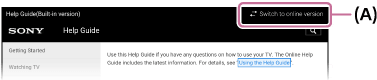
- 将电视机连接到互联网。
- 选择(A)以切换帮助指南版本。
注意
- 若要使用帮助指南中所述的最新功能,可能需要更新电视机的软件。 有关软件更新的详细信息,请参阅软件更新页。
- 帮助指南中使用的图像和插图可能视电视机型号而异。
- 设计和规格如有变更,恕不另行通知。
提示
- 若要查看电视机是否配备帮助指南中所述的某种功能,请参阅纸质说明书或Sony产品目录。
- 本帮助指南为所有地区/国家通用版。 其中含有的一些说明可能不适用于某些地区和国家。
保持电视机更新
电视机在待机模式中时,会执行以下功能。 如要保持电视机的更新状态,建议您使用遥控器或电视机上的电源按钮,正常关闭电视机。
- 下载数据,如节目指南
- 软件下载([自动软件下载]启用时)
安卓简介
- 以小屏幕显示图像
- 将应用程序移动到USB存储设备
- 查看互联网媒体
- 乐享安全的应用程序和视频流服务(安全和限制)
- 使用语音进行搜索
以小屏幕显示图像
您可以在角落中以小屏幕显示正在观看的图像(电视节目或来自HDMI连接设备的内容)。
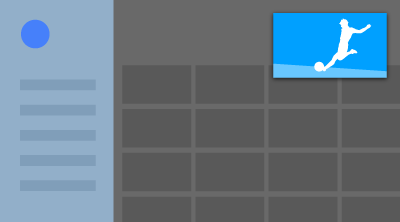
注意
- 无法在型号名末尾带“C”字母的电视机上使用[画中画]。
以小屏幕显示图像
- 正在观看电视节目或来自HDMI设备的内容时,按快捷窗口按钮,然后选择[画中画]。
当前的图像将在角落中以小屏幕显示。
注意
- 小屏幕将在最后一次使用的应用程序上显示。 但显示的应用程序可能会因具体条件而异。
- 使用小屏幕观看时,将无法执行某些操作,如改变频道。
- 无法同时显示电视节目、如HDMI设备等外部输入、播放电影的应用程序或播放图像或音乐的某些应用程序。
- 小屏幕的位置会自动调节。 无法手动进行设定。
关闭小屏幕或恢复全屏显示
- 按住主菜单按钮可显示最近使用应用程序的列表。
- 通过选择小屏幕下的所需按钮关闭小屏幕,或将画面恢复为全屏显示 (A)。
下图为该功能的一种直观表达,可能与实际画面有所不同。
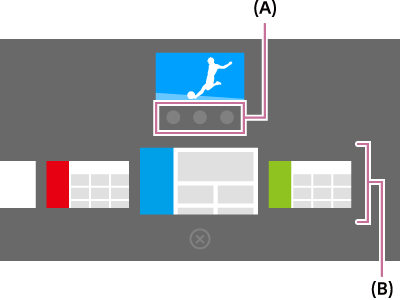
小屏幕下方会显示最近使用应用程序的列表 (B)。
注意
- 如果通过最近使用应用程序的列表切换到播放电影、图像或音乐的应用程序,小屏幕将关闭(电视节目或从HDMI设备进行的播放关闭)。 若要返回电视节目或HDMI设备,按电视按钮或切换输入。
将应用程序移动到USB存储设备
选择文本内的可跳到相关设定画面。
可以将下载的应用程序移动到USB存储设备中以增加电视机的可用空间。
注意
- 格式化USB存储设备时,USB存储设备中保存的所有数据将被删除。 请在格式化之前备份您的重要数据。
- 执行此步骤会将USB存储设备格式化以专用于本电视机。 因此,您可能无法将USB存储设备用于计算机等设备。
- 某些应用程序无法移动到USB存储设备。
- 将USB存储设备连接到电视机。
- 按主菜单按钮,选择[设置] — [存储空间和恢复出厂设置] — 所需的USB存储设备。
- 将其作为内部存储设备格式化。
- 格式化完成时,按主菜单按钮,然后选择[设置] — [应用]。
- 选择想要移动到USB存储设备中的应用程序。
- 从使用的存储中选择USB存储设备。 应用程序将移动到USB存储设备。
提示
- 重复步骤4至6,可将其他应用程序移动到USB存储设备。
移除USB存储设备
- 按主菜单按钮,选择[设置] — [存储空间和恢复出厂设置] — 所需的USB存储设备,然后选择选项将其移除。
注意
- USB存储设备仅能用于保存应用程序。 若要将USB存储设备用于其他用途,必须重新将其格式化。
- 如果使用计算机删除了USB存储设备中的应用程序,将无法从电视机启动该应用程序。
- 如果从电视机移除了USB存储设备,将无法使用已移动到该USB存储设备中的应用程序。
- 无法将USB存储设备指定为应用程序的安装位置。 先将应用程序正常安装到电视机上,然后再将其移动到USB存储设备中。
查看互联网媒体
可以使用视频流服务观看互联网内容。 可用的服务因您所在的国家和地区而异。 您可以通过在主菜单中选择相应服务的磁贴来启动这些服务。
注意
- 需要互联网连接才能观看互联网内容。
乐享安全的应用程序和视频流服务(安全和限制)
选择文本内的可跳到相关设定画面。
可以通过为从未知来源下载的应用程序设定安装限制,或者为节目和视频设定年龄限制来确保电视机的安全使用。
- 按主菜单按钮,选择[设置] — 然后选择如[安全和限制]或[亲子锁(广播)]的选项。
注意
- 如果更改[安全和限制]设定,您的设备和个人数据将容易受到未知来源的应用程序的攻击。 您同意您将对因使用这些应用程序而可能导致的设备损坏或数据损失承担全部责任。
提示
- 其他可用的单独限制功能因应用程序而异。 详情请参阅应用程序的帮助指南。
使用语音进行搜索
本电视机具有语音搜索功能,允许使用您的语音在互联网上搜索所需的内容。 使用语音搜索可以快速输入搜索查询内容,无需使用屏幕键盘。
若要进行搜索,只需按![]() /语音按钮,然后对着遥控器中内置的麦克风讲话即可。
/语音按钮,然后对着遥控器中内置的麦克风讲话即可。
详情请参阅使用遥控器。
基本操作
- 使用遥控器
- 主菜单
- 使用兴趣探索按钮
- 使用快捷窗口
- 选择连接到电视机的设备
- 通过照明确定电视机的状态
使用遥控器
选择文本内的可跳到相关设定画面。
您可以通过使用![]() /
/ ![]() /
/ ![]() /
/ ![]() 和
和![]() 按钮操作电视机的多种功能。
按钮操作电视机的多种功能。
有关遥控器按钮的说明,请参阅参考指南。
- 使用
 、
、 、
、 和
和 按钮可“选中”所需的项目。
按钮可“选中”所需的项目。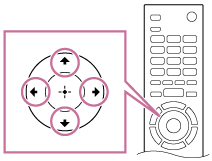
- 按
 按钮的中心可选择当前选中的项目。
按钮的中心可选择当前选中的项目。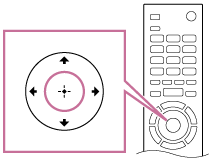
返回前一个画面
按返回按钮。
使用语音搜索(仅限支持语音搜索的型号)
如果使用的是支持语音搜索的型号,则遥控器上带有内置的麦克风。 只需对着麦克风讲话,便可搜索互联网上的某些视频内容。
- 按
 /语音按钮。
/语音按钮。
遥控器上的LED将点亮。 - 对着内置麦克风讲话。
视型号而定,可能会显示语音示例。
未能识别您的语音时
未能识别您的语音时,确保使用![]() /语音按钮激活遥控器上的
/语音按钮激活遥控器上的![]() /语音按钮,或者使用
/语音按钮,或者使用![]() /语音按钮将遥控器注册到电视机。
/语音按钮将遥控器注册到电视机。
若要确认这些设定,按主菜单按钮,然后选择[设置] — [触摸板遥控器设置]/[语音遥控器]。
所显示的设定因型号而异。
注意
- 需要互联网连接才能使用语音搜索。
- 电视机随附的遥控器类型,以及带有内置麦克风遥控器的可用性视型号/地区/国家而异。 某些型号/地区/国家可使用选购的遥控器。
主菜单
选择文本内的可跳到相关设定画面。
主菜单允许您搜索内容、提供内容推荐以及对应用程序和设定的访问入口。 可用项目视您所在的地区/国家和当前画面而异。
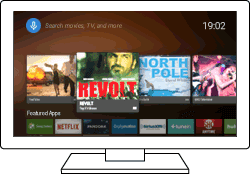
搜索
可以通过使用屏幕键盘输入搜索关键字或使用语音搜索各种内容。 带有内置麦克风遥控器的可用性视型号/地区/国家而异。
- 按主菜单按钮。
- 选择画面顶部的麦克风图标。
- 通过对着遥控器上的麦克风说话,或者通过按
 按钮,然后使用屏幕键盘输入搜索关键字。
按钮,然后使用屏幕键盘输入搜索关键字。
浏览内容、应用程序或其他项目
- 按主菜单按钮。
- 从所需类别中选择所需项目。
类别列表
- 推荐
- 此类别根据历史记录显示内容。
- [更多应用]、[应用程序]和[游戏]
- 这些类别提供对应用程序(如视频、相册、音乐和屏幕镜像)以及游戏的访问入口。
请注意,主菜单中的应用程序或游戏类别可能因您所安装的应用程序和游戏而异。 - [输入选择]
- 可以从HDMI等所连接设备和插孔(插口)的列表选择输入源。
- [设定]
- 此类别包括[设置]、[网络设置]、[计时器]和[帮助]。
提示
- 通过将电视机连接到互联网,便可访问多种网络服务和功能。
使用兴趣探索按钮
您可以使用兴趣探索按钮搜索内容(如电视节目和互联网内容)。 按兴趣探索按钮时显示的内容视型号/地区/国家而异。
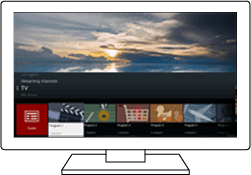
- 按兴趣探索按钮。
- 上下移动光标选择所需类别。
- 左右移动光标选择所需项目。
- 按
 按钮启动所选项目。
按钮启动所选项目。
更改此功能的设定
- 按兴趣探索按钮。
- 将光标向下移动到[设定]类别。
- 选择所需项目以更改设定。
可用选项
- [显示/隐藏类别]
- 选择要在兴趣探索中显示的内容类别。 您无法隐藏[设定]。
但可以隐藏[热门精选],具体视电视机型号而异。
- [重新对类别进行排序]
- 选择内容类别重新排序。
- [将频道添加到收藏夹]
- 将您喜爱的频道添加到兴趣探索。
- [添加流派类别]
- 添加流派以创建自己定制的内容类别。
- [添加关键词类别]
- 添加关键字以创建自己定制的内容类别。
- [显示大小]
- 选择菜单的显示尺寸。
注意
- 视型号/地区/国家而定,某些选项可能无法使用。
使用快捷窗口
按快捷窗口按钮时,将出现菜单,从中可以快速访问当前显示画面可用的功能,如图像调节、声音调节、所连接设备(如耳机)的音量调节和显示/音频设定。 菜单中的项目因所选画面而异。
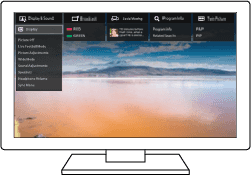
- 按快捷窗口按钮。
- 左右移动光标选择所需类别。
- 上下移动光标选择所需项目。
- 按
 按钮启动所选项目。
按钮启动所选项目。
选择连接到电视机的设备
若要使用连接到电视机的设备(如蓝光/DVD播放机),或者在使用此类设备后观看电视节目,则必须切换输入。
- 反复按输入选择按钮选择连接的设备。
提示
- 只需按下遥控器上的电视按钮,即可切换到电视广播节目。
从主菜单切换
- 按主菜单按钮,然后从[输入选择]中选择输入源。
通过照明确定电视机的状态
- 照明LED
- 屏幕底部的照明
照明LED
您可以通过查看照明LED的点亮方式确定电视机的状态。
 呈白色“点亮”或“闪烁” |
|
 呈青色“闪烁” |
|
 呈淡黄色“点亮” |
|
屏幕底部的照明
您可以通过查看屏幕底部的点亮方式确定电视机的状态。
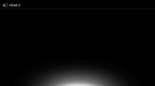 呈白色点亮 |
|
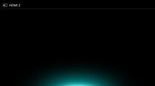 呈青色点亮 |
|
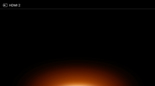 呈淡黄色点亮 |
|
支持网站
如需查看最新信息和在线版帮助指南,请访问Sony支持网站:
http://service.sony.com.cn/TV/index.htm
观看电视
- 观看电视节目
- 以3D形式观看(仅限3D型号)
- 以双画面观看电视
观看电视节目
- 使用节目指南
- 使用交互式广播电视服务
- 了解信息窗口图标
使用节目指南
可以快速查找到喜欢的节目。
- 按节目指南/电子节目指南按钮显示数字节目指南。
- 选择要观看的节目。
显示节目详情。 - 选择[观看]观看节目。
切换节目指南
您可以将节目指南切换为[电视选择]或[流派电子节目指南]。 视型号/地区/国家而定,某些选项可能无法使用。
- 将焦点移至最左侧的项目,然后再次向左移动以打开菜单。
- 选择所需的节目指南或列表。
使用可选功能
- 显示节目指南时,按快捷窗口按钮,然后选择所需项目。
使用交互式广播电视服务
使用NVOD/MF服务
NVOD(准视频点播)和MF(多馈)是指通过同一频道同时播送数个节目的标准。
NVOD提供交错排期的多拷贝节目,MF可让您从同一频道的数个节目中选择所需节目。
- 观看NVOD/MF频道时,按快捷窗口按钮。
- 选择[附加设备] — 所需的节目。
注意
- 当广播电视台提供NVOD/MF服务时,可以使用该功能。
了解信息窗口图标
改变频道时,短暂出现信息窗口。 窗口中可能会出现以下图标。
以3D形式观看(仅限3D型号)
- 了解3D电视机的基本知识(仅限3D型号)
- 准备3D眼镜(仅限3D型号)
- 以3D形式观看电视(仅限3D型号)
了解3D电视机的基本知识(仅限3D型号)
选择文本内的可跳到相关设定画面。
3D型号在[设置] — [显示]中具有[3D 设定]选项。
建议的3D图像观看距离
如果观看距离不合适,可能会出现重像。 请坐在距离电视机至少屏幕高度3倍远的地方。 为获得最佳的观看体验,建议您坐在电视机的正前方进行观看。
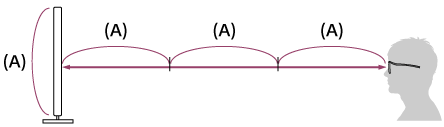
提示
- 有两种3D眼镜: 偏振式和主动式。 请参阅参考指南中的规格,了解电视机支持的3D眼镜类型。
电视机和主动式3D眼镜的通信范围
主动式3D眼镜与电视机通信以便为您显示3D图像。
观看位置需保持在适当范围以内。 请参见下图。 工作距离因障碍物(人、金属、墙壁等)和/或电磁干扰而异。
- 顶视图
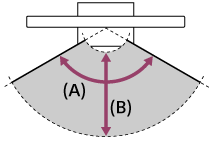
- 120°
- 1-6 m
- 侧视图

- 45°
- 1-6 m
- 30°
注意
- 建议的视角和距离可能会因电视机位置和房间情况而异。
眼镜的保养
- 用软布轻轻擦拭眼镜。
- 顽固的污垢可以用蘸有温和肥皂溶剂和热水的布擦去。
- 如果使用经过化学预处理的布,请务必按照包装上的说明操作。
- 切勿使用稀释剂、酒精或苯等强溶剂清洗。
准备3D眼镜(仅限3D型号)
选择文本内的可跳到相关设定画面。
3D型号在[设置] — [显示]中具有[3D 设定]选项。
有两种3D眼镜: 偏振式和主动式。 请参阅参考指南中的规格,了解电视机支持的3D眼镜类型。
对于偏振式3D眼镜
如果电视机附送偏振式3D眼镜,请使用。 如果未附送眼镜,请购买一副偏振式3D眼镜,型号为TDG-500P。 只需戴上偏振式3D眼镜,即可以3D观看。
对于主动式3D眼镜
如果电视机附送主动式3D眼镜,请使用。 如果未附送眼镜,请购买一副主动式3D眼镜,型号为TDG-BT500A。 首次使用主动式3D眼镜前,需要将其注册到电视机。 按照以下步骤操作。
- 取出电池的绝缘片。
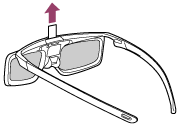
- 打开电视机,然后在距离电视机50 cm范围内握住眼镜。
- 按住眼镜上的
 (电源)按钮/指示灯2秒。
(电源)按钮/指示灯2秒。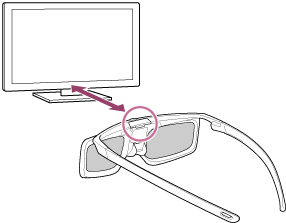
主动式3D眼镜打开并开始注册(
 (电源)按钮/指示灯闪烁绿色和黄色)。 注册完成时,电视机屏幕出现提示信息,持续5秒,且指示灯持续呈绿色点亮3秒钟。
(电源)按钮/指示灯闪烁绿色和黄色)。 注册完成时,电视机屏幕出现提示信息,持续5秒,且指示灯持续呈绿色点亮3秒钟。如果注册失败,主动式3D眼镜将自动关闭。 这种情况下,请重复以上步骤。
- 戴上主动式3D眼镜。
下次只需打开主动式3D眼镜电源即可使用。 若要关闭眼镜,按住眼镜上的![]() (电源)按钮/指示灯2秒。 若要重新打开,请按
(电源)按钮/指示灯2秒。 若要重新打开,请按![]() (电源)按钮/指示灯。
(电源)按钮/指示灯。
提示
- 若要在其他电视机上使用主动式3D眼镜,需要将眼镜注册到该电视机。 执行上述从步骤2开始的操作。
以3D形式观看电视(仅限3D型号)
选择文本内的可跳到相关设定画面。
3D型号在[设置] — [显示]中具有[3D 设定]选项。
可以体验刺激的3D娱乐,例如立体3D游戏和3D蓝光光盘。
若要以3D观看,请通过经认可的带有HDMI标志的HIGH SPEED HDMI电缆将3D兼容设备直接连接到电视机。

- 准备3D眼镜。
- 在电视机屏幕上显示3D内容。
- 戴上3D眼镜。
现在应能够观看3D图像。 如果没有3D效果,请执行以下步骤。 - 按快捷窗口按钮,然后选择[3D]。
- 选择适合显示内容的[3D显示]模式。 视输入信号或格式而定,可能无法选择[3D(并排)]/[3D(上下)]。
提示
- 除[3D显示]模式外,您还可以使用[3D 设定]中的各种3D选项。 按主菜单按钮,然后选择[设置] — [显示] — [3D 设定]。
注意
- 如果环境温度低,3D效果可能不太明显。
- 如果[图像设定]中的[Motionflow]设定为[关]以外的选项,最小化屏幕闪烁的处理可能会影响图像的平滑移动。 这种情况下,按快捷窗口按钮,然后选择[图像设定] — [高级设定] — [Motionflow] — [关]。 (仅限[Motionflow]兼容型号。)
[Motionflow]兼容型号在[设置] — [显示] — [图像设定] — [高级设定] — [运动]中具有[Motionflow]选项。
以双画面观看电视
通过以两个画面显示HDMI连接设备和电视节目(内置调谐器),可以同时观看两个视频源。
注意
- 型号末尾带“C”的安卓可以使用[双画面]。
双画面显示
若要使用两个画面观看节目,先显示通过HDMI连接的设备源,然后显示电视源(内置调谐器)。
- 显示所需连接设备的输入画面。
- 按快捷窗口按钮,然后选择[双画面]。
带绿色焦点显示的来源的声音会从电视机中输出。
切换到另一来源的声音
- 按快捷窗口按钮,然后选择[切换活动屏幕]。
返回单画面显示
- 按快捷窗口按钮,然后选择[单画面]。
提示
- 使用[双画面]时,除切换焦点和返回单画面显示外,还可以在通过按快捷窗口按钮显示的菜单中执行以下操作。
- 将输入切换到想要显示的HDMI设备
- 更改画面尺寸
注意
- 观看数字或模拟频道时或者显示应用程序时,无法使用[双画面]。 按下快捷窗口按钮前,请将输入切换到HDMI视频源。
- 能够使用双画面观看的来源组合,只能是电视节目(内置调谐器)和HDMI设备。
将电视机与其他设备配合使用
- USB设备
- 蓝光和DVD播放机
- 智能手机和平板电脑
- 计算机、照相机和摄像机
- 音响系统
- 蓝牙设备
- Sony无线重低音扬声器(可选)(仅限支持Sony无线重低音扬声器的型号)
- BRAVIA Sync兼容设备
- 连接遥控扩展器(仅限遥控扩展器兼容型号)
- 观看兼容设备上的4K图像(仅限4K型号)
USB设备
- 播放USB设备上存储的内容
- 有关用于存储照片和音乐的USB设备的信息
- 支持的文件和格式
播放USB设备上存储的内容
连接USB设备
将USB存储设备连接到电视机的USB端口,欣赏该设备中存储的照片、音乐和视频文件。
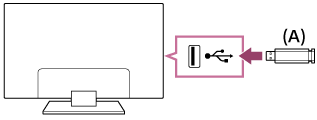
- USB存储设备
欣赏USB设备中存储的照片/音乐/电影
您可以在电视机屏幕上欣赏USB设备上存储的照片/音乐/电影。
- 如果连接到电视机的USB设备具有电源开关,请将其打开。
- 按主菜单按钮,然后选择所需项目。
选择[相册]可观看照片,选择[音乐]可播放音乐,选择[视频]可播放电影。 - 按
 按钮,然后从显示的菜单中选择[文件夹]。
按钮,然后从显示的菜单中选择[文件夹]。 - 浏览文件夹和文件列表,然后选择所需的文件。
开始播放。
检查支持的文件格式
- 支持的文件和格式
注意
- 电视机上的所有USB端口支持Hi-Speed USB。 4K型号的蓝色的USB端口支持SuperSpeed(USB 3.0)。 不支持USB集线器。
- 访问USB设备时,请勿关闭电视机或USB设备,请勿断开USB电缆的连接,也请勿取出或插入记录媒体。 否则,USB设备上存储的数据可能会损坏。
- 视文件而定,即使使用支持的格式也可能无法播放。
有关用于存储照片和音乐的USB设备的信息
- 电视机上的USB端口支持FAT16、FAT32、exFAT和NTFS文件系统。
- 通过USB电缆将Sony数码照相机连接到电视机时,照相机上的USB连接设定需要设定为“自动”或“大容量存储器”模式。
- 如果您的数码照相机无法用于电视机,请尝试以下操作:
- 将照相机上的USB连接设定设为“大容量存储器”。
- 将照相机中的文件复制到USB闪存设备,然后将USB闪存设备连接到电视机。
- 某些照片和电影可能被放大,导致低画质。 视尺寸和纵横比而定,可能无法全屏显示图像。
- 视文件或设定而定,显示照片可能需要很长时间。
- Sony对由于电视机故障、USB设备故障或任何其他问题而导致的记录失败或任何记录内容损坏或丢失,概不负责。
支持的文件和格式
- 照片
- 音乐
- 视频
- 音频采样率(视频)
- 外挂式字幕
照片
使用途径: USB / 家庭网络
| 文件格式 | 扩展名 |
|---|---|
| JPEG | *.jpg / *.jpe / *.jpeg |
其他支持的文件和格式
- 音乐
- 视频
- 音频采样率(视频)
- 外挂式字幕
音乐
使用途径: USB / 家庭网络
mp4
| 扩展名 | 说明 | 采样率 |
|---|---|---|
| *.mp4 / *.m4a | AAC-LC | 16k / 22.05k / 24k / 32k / 44.1k / 48k |
| HE-AAC v1 / v2 | 24k / 32k / 44.1k / 48k |
3gpp
| 扩展名 | 说明 | 采样率 |
|---|---|---|
| *.3gp / *.3g2 | AAC-LC | 16k / 22.05k / 24k / 32k / 44.1k / 48k |
| HE-AAC v1 / v2 | 24k / 32k / 44.1k / 48k |
Asf
| 扩展名 | 说明 | 采样率 |
|---|---|---|
| *.wma | WMA9 Standard | 8k / 11.025k / 16k / 22.05k / 32k / 44.1k / 48k |
其他
| 扩展名 | 说明 | 采样率 |
|---|---|---|
| - | LPCM *1 | 32k / 44.1k / 48k |
| *.mp3 | MP1L1 / MP1L2 / MP1L3 / MP2L1 / MP2L2 | |
| MP2L3 | 16k / 22.05k / 24k | |
| MP2.5L3 | 8k / 11.025k / 12k | |
| *.wav | WAV *2 | 32k / 44.1k / 48k / 88.2k / 96k / 176.4k / 192k |
| *.flac | FLAC | 16k / 22.05k / 32k / 44.1k / 48k / 88.2k / 96k / 176.4k / 192k |
- *1 LPCM仅能通过家庭网络使用。
- *2 WAV仅能以双通道使用。
其他支持的文件和格式
- 照片
- 视频
- 音频采样率(视频)
- 外挂式字幕
视频
使用途径: USB / 家庭网络
MPEG1 (*.mpg / *.mpe / *.mpeg)
字幕类型: 外挂式
| 视频编解码器 (Profile@Level) | 音频编解码器 | 最大/最小分辨率 | 最大帧率 |
|---|---|---|---|
| MPEG1 | MPEG1L2 | 1920x1080 / QCIF (176x144) | 1920x1080@30fps / 1280x720@60fps |
MPEG2PS (*.mpg / *.mpe / *.mpeg)
字幕类型: 外挂式
| 视频编解码器 (Profile@Level) | 音频编解码器 | 最大/最小分辨率 | 最大帧率 |
|---|---|---|---|
| MPEG2 MP@HL, MP@H14L, MP@ML | MPEG1L1 / MPEG1L2 / LPCM / AC3 | 1920x1080 / QCIF (176x144) | 1920x1080@30fps / 1280x720@60fps |
MPEG2TS
扩展名: *.m2t
字幕类型: -
| 视频编解码器 (Profile@Level) | 音频编解码器 | 最大/最小分辨率 | 最大帧率 |
|---|---|---|---|
| MPEG2 MP@HL, MP@H14L, MP@ML | MPEG1L1 / MPEG1L2 / AAC-LC / HE-AAC v1 / HE-AAC v2 / AC3 / E-AC3 | 1920x1080 / QCIF (176x144) | 1920x1080@30fps / 1280x720@60fps |
扩展名: *.m2ts / *.mts
字幕类型: -
| 视频编解码器 (Profile@Level) | 音频编解码器 | 最大/最小分辨率 | 最大帧率 |
|---|---|---|---|
| AVC / H.264 BP@L3, MP@L4.2, HP@L4.2 | MPEG1L1 / MPEG1L2 / AAC-LC / HE-AAC v1 / HE-AAC v2 / AC3 / E-AC3 | 1920x1080 / QCIF (176x144) | 1920x1080@60fps |
MP4 (*.mp4):对于2K型号
字幕类型: 外挂式
| 视频编解码器 (Profile@Level) | 音频编解码器 | 最大/最小分辨率 | 最大帧率 |
|---|---|---|---|
| AVC / H.264 BP@L3, MP@L4.2, HP@L4.2 | AAC-LC / HE-AAC v1 / HE-AAC v2 / AC3 / E-AC3 / MPEG1L1 / MPEG1L2 | 1920x1080 / QCIF (176x144) | 1920x1080@120fps |
| MPEG4 SP@L6, ASP@L5, ACEP@L4 | AAC-LC / HE-AAC v1 / HE-AAC v2 / AC3 / E-AC3 / MPEG1L1 / MPEG1L2 | 1920x1080 / QCIF (176x144) | 1920x1080@30fps / 1280x720@60fps |
MP4 (*.mp4):对于4K型号
字幕类型: 外挂式
| 视频编解码器 (Profile@Level) | 音频编解码器 | 最大/最小分辨率 | 最大帧率 |
|---|---|---|---|
| AVC / H.264 BP@L3, MP@L4.2, HP@L4.2 | AAC-LC / HE-AAC v1 / HE-AAC v2 / AC3 / E-AC3 / MPEG1L1 / MPEG1L2 | 1920x1080 / QCIF (176x144) | 1920x1080@120fps |
| MPEG4 SP@L6, ASP@L5, ACEP@L4 | AAC-LC / HE-AAC v1 / HE-AAC v2 / AC3 / E-AC3 / MPEG1L1 / MPEG1L2 | 1920x1080 / QCIF (176x144) | 1920x1080@30fps / 1280x720@60fps |
| AVC / H.264 BP@L5.2, MP@L5.2, HP@L5.2 *1 | AAC-LC / HE-AAC v1 / HE-AAC v2 / AC3 / E-AC3 / LPCM | 3840x2160 / QCIF (176x144) | 3840x2160@60p / 1920x1080@120fps |
| HEVC / H.265 MP@L5.1, Main10@L5.1 | AAC-LC / HE-AAC v1 / HE-AAC v2 / AC3 / E-AC3 | 3840x2160 / QCIF (176x144) | 3840x2160@60p |
- *1 此行也包括XAVC S格式的使用情况。 XAVC S支持的最大比特率为100 Mbps。
avi (*.avi)
字幕类型: 外挂式
| 视频编解码器 (Profile@Level) | 音频编解码器 | 最大/最小分辨率 | 最大帧率 |
|---|---|---|---|
| Xvid | MPEG1L1 / MPEG1L2 / MPEG1L3 / AC3 / E-AC3 | 1920x1080 / QCIF (176x144) | 1920x1080@30fps / 1280x720@60fps |
| Motion JPEG | μ-LAW / PCM (U8) / PCM (S16LE) | 1280x720 / QCIF (176x144) | 1280x720@30fps |
Asf (*.asf / *.wmv)
字幕类型: 外挂式
| 视频编解码器 (Profile@Level) | 音频编解码器 | 最大/最小分辨率 | 最大帧率 |
|---|---|---|---|
| VC1 AP@L3, MP@HL, SP@ML | WMA9 Standard | 1920x1080 / QCIF (176x144) | 1920x1080@30fps / 1280x720@60fps |
MKV (*.mkv):对于2K型号
字幕类型: 内嵌式/外挂式
| 视频编解码器 (Profile@Level) | 音频编解码器 | 最大/最小分辨率 | 最大帧率 |
|---|---|---|---|
| Xvid | DTS core / AC3 / AAC-LC / E-AC3 / HE-AAC v1 / HE-AAC v2 / MPEG1L1 / MPEG1L2 / Vorbis | 1920x1080 / QCIF (176x144) | 1920x1080@30fps / 1280x720@60fps |
| AVC / H.264 BP@L3, MP@L4.2, HP@L4.2 | DTS core / AC3 / AAC-LC / E-AC3 / HE-AAC v1 / HE-AAC v2 / MPEG1L1 / MPEG1L2 / Vorbis | 1920x1080 / QCIF (176x144) | 1920x1080@60fps |
| MPEG4 SP@L6, ASP@L5, ACEP@L4 | DTS core / AC3 / AAC-LC / E-AC3 / HE-AAC v1 / HE-AAC v2 / MPEG1L1 / MPEG1L2 / Vorbis | 1920x1080 / QCIF (176x144) | 1920x1080@30fps / 1280x720@60fps |
| VP8 | DTS core / AC3 / AAC-LC / E-AC3 / HE-AAC v1 / HE-AAC v2 / MPEG1L1 / MPEG1L2 / Vorbis | 1920x1080 / QCIF (176x144) | 1920x1080@30fps / 1280x720@60fps |
MKV (*.mkv):对于4K型号
字幕类型: 内嵌式/外挂式
| 视频编解码器 (Profile@Level) | 音频编解码器 | 最大/最小分辨率 | 最大帧率 |
|---|---|---|---|
| Xvid | DTS core / AC3 / AAC-LC / E-AC3 / HE-AAC v1 / HE-AAC v2 / MPEG1L1 / MPEG1L2 / Vorbis | 1920x1080 / QCIF (176x144) | 1920x1080@30fps / 1280x720@60fps |
| AVC / H.264 BP@L3, MP@L4.2, HP@L4.2 | DTS core / AC3 / AAC-LC / E-AC3 / HE-AAC v1 / HE-AAC v2 / MPEG1L1 / MPEG1L2 / Vorbis | 1920x1080 / QCIF (176x144) | 1920x1080@60fps |
| MPEG4 SP@L6, ASP@L5, ACEP@L4 | DTS core / AC3 / AAC-LC / E-AC3 / HE-AAC v1 / HE-AAC v2 / MPEG1L1 / MPEG1L2 / Vorbis | 1920x1080 / QCIF (176x144) | 1920x1080@30fps / 1280x720@60fps |
| VP8 | DTS core / AC3 / AAC-LC / E-AC3 / HE-AAC v1 / HE-AAC v2 / MPEG1L1 / MPEG1L2 / Vorbis | 1920x1080 / QCIF (176x144) | 1920x1080@30fps / 1280x720@60fps |
| AVC / H.264 BP@L5.2, MP@L5.2, HP@L5.2 | DTS core / AC3 / AAC-LC / E-AC3 / HE-AAC v1 / HE-AAC v2 | 3840x2160 / QCIF (176x144) | 3840x2160@60p |
| HEVC / H.265 MP@L5.1, Main10@L5.1 | DTS core / AC3 / AAC-LC / E-AC3 / HE-AAC v1 / HE-AAC v2 | 3840x2160 / QCIF (176x144) | 3840x2160@60p |
3gpp (*.3gp / *.3g2)
字幕类型: 外挂式
| 视频编解码器 (Profile@Level) | 音频编解码器 | 最大/最小分辨率 | 最大帧率 |
|---|---|---|---|
| MPEG4 SP@L6, ASP@L5, ACEP@L4 | AAC-LC / HE-AAC v1 / HE-AAC v2 / AC3 / E-AC3 / MPEG1L1 / MPEG1L2 | 1920x1080 / QCIF (176x144) | 1920x1080@30fps / 1280x720@60fps |
| AVC / H.264 BP@L3, MP@L4.2, HP@L4.2 | AAC-LC / HE-AAC v1 / HE-AAC v2 / AC3 / E-AC3 / MPEG1L1 / MPEG1L2 | 1920x1080 / QCIF (176x144) | 1920x1080@60fps |
RealMedia (*.rm / *.rmvb / *.rv)
字幕类型: 外挂式
| 视频编解码器 (Profile@Level) | 音频编解码器 | 最大/最小分辨率 | 最大帧率 |
|---|---|---|---|
| RealVideo RV8 / RV9 / RV10 | RealMediaAudio cook / aac | 1920x1080 / QCIF (176x144) | 1920x1080@30fps / 1280x720@60fps |
MOV (*.mov)
字幕类型: 外挂式
| 视频编解码器 (Profile@Level) | 音频编解码器 | 最大/最小分辨率 | 最大帧率 |
|---|---|---|---|
| AVC / H.264 BP@L3, MP@L4.2, HP@L4.2 | AAC-LC / HE-AAC v1 / HE-AAC v2 / AC3 / E-AC3 / MPEG1L1 / MPEG1L2 / μ-LAW / PCM (U8) / PCM (S16BE) / PCM (S16LE) | 1920x1080 / QCIF (176x144) | 1920x1080@60fps |
| MPEG4 SP@L6, ASP@L5, ACEP@L4 | AAC-LC / HE-AAC v1 / HE-AAC v2 / AC3 / E-AC3 / MPEG1L1 / MPEG1L2 / μ-LAW / PCM (U8) / PCM (S16BE) / PCM (S16LE) | 1920x1080 / QCIF (176x144) | 1920x1080@30fps / 1280x720@60fps |
| Motion JPEG | AAC-LC / HE-AAC v1 / HE-AAC v2 / AC3 / E-AC3 / MPEG1L1 / MPEG1L2 / μ-LAW / PCM (U8) / PCM (S16BE) / PCM (S16LE) | 1280x720 / QCIF (176x144) | 1280x720@30fps |
WebM (*.webm)
字幕类型: 内嵌式/外挂式
| 视频编解码器 (Profile@Level) | 音频编解码器 | 最大/最小分辨率 | 最大帧率 |
|---|---|---|---|
| VP8 | Vorbis | 1920x1080 / QCIF (176x144) | 1920x1080@30fps / 1280x720@60fps |
其他支持的文件和格式
- 照片
- 音乐
- 音频采样率(视频)
- 外挂式字幕
音频采样率(视频)
| 音频编解码器 | 采样率 |
|---|---|
| LPCM | 44.1k / 48k |
| MPEG1L1 / MPEG1L2 | 32k / 44.1k / 48k |
| MPEG1L3 | |
| AAC-LC | 16k / 22.05k / 24k / 32k / 44.1k / 48k |
| HE-AAC v1 / v2 | 24k / 32k / 44.1k / 48k |
| AC3 | 32k / 44.1k / 48k |
| E-AC3 | |
| Vorbis | 8k / 11.025k / 16k / 22.05k / 32k / 44.1k / 48k |
| WMA9 | |
| DTS core | 32k / 44.1k / 48k |
| RealAudio (cook) | 8k / 11.025k / 22.05k / 44.1k |
| RealAudio (aac) | 24k / 32k / 44.1k / 48k |
| μ-LAW | 8k |
| PCM (U8) | 8k |
| PCM (S16LE) | 11.025k / 16k / 44.1k |
| PCM (S16BE) |
其他支持的文件和格式
- 照片
- 音乐
- 视频
- 外挂式字幕
外挂式字幕
使用途径: USB
| 文件格式 | 扩展名 |
|---|---|
| SubStation Alpha | *.ass / *.ssa |
| SubRip | *.srt |
| MicroDVD | *.sub / *.txt |
| SubViewer | *.sub |
| SAMI | *.smi |
其他支持的文件和格式
- 照片
- 音乐
- 视频
- 音频采样率(视频)
蓝光和DVD播放机
- 连接蓝光或DVD播放机
- 观看蓝光和DVD光盘
连接蓝光或DVD播放机
将蓝光/DVD播放机连接到电视机。
HDMI连接
为获得最佳的图像质量,建议使用HDMI电缆将播放机连接到电视机。 如果蓝光/DVD播放机有HDMI插孔(插口),请使用HDMI电缆进行连接。
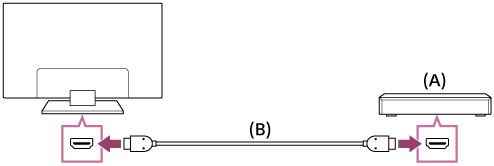
- 蓝光/DVD播放机
- HDMI电缆(未随附)*
*务必使用经认可的带有HDMI标志的HIGH SPEED HDMI电缆。
- 如果设备有DVI插孔(插口),请经由DVI - HDMI适配器接口(未随附)将其连接到HDMI(带有音频输入)端口,然后将设备的音频输出插孔(插口)连接到HDMI 3 音频输入 / HDMI 1 音频输入。
是否可用视型号/地区/国家而异。 请参见参考指南,检查您的电视机是否支持HDMI 3 音频输入 / HDMI 1 音频输入。
分量视频连接
是否可用视型号/地区/国家而异。
如果蓝光/DVD播放机有分量视频插孔(插口),请使用分量视频电缆和音频电缆将其连接到电视机。
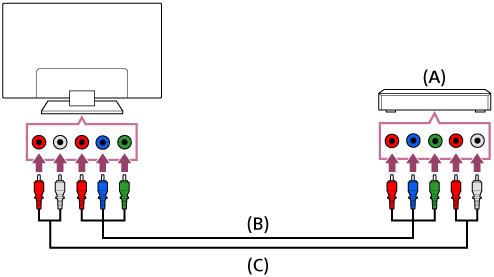
- 蓝光/DVD播放机
- 分量视频电缆(未随附)
- 音频电缆(未随附)
复合连接
是否可用视型号/地区/国家而异。
如果蓝光/DVD播放机有复合插孔(插口),请使用复合视频/音频电缆进行连接。
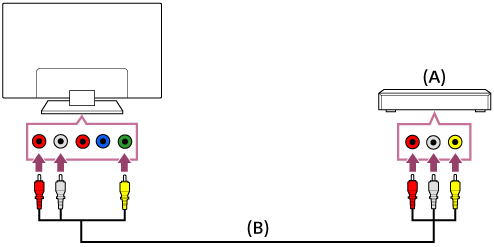
- 蓝光/DVD播放机
- 复合视频/音频电缆(未随附)
如果使用模拟输入延长线缆
是否可用视型号/地区/国家而异。
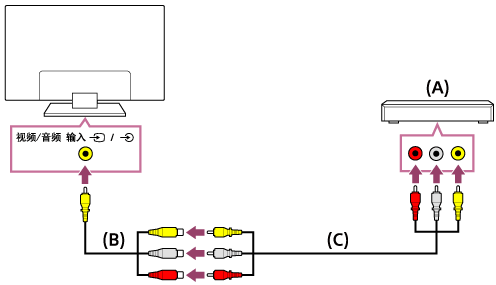
- 蓝光/DVD播放机
- 模拟输入延长线缆(随附)*
- RCA电缆(未随附)
* 是否附带模拟输入延长线缆视型号/地区/国家而异。
观看蓝光和DVD光盘
可以在电视机上观看蓝光/DVD光盘的内容或播放机所支持的其他内容。
- 打开连接的蓝光/DVD播放机。
- 反复按输入选择按钮选择连接的蓝光/DVD播放机。
- 在连接的蓝光/DVD播放机上开始播放。
提示
- 如果通过HDMI连接的方式连接BRAVIA Sync兼容设备,您只需使用电视机遥控器即可操作该设备。
智能手机和平板电脑
- 使用MHL线缆在电视机上显示智能手机/平板电脑的画面(仅限支持MHL的型号)
- 使用屏幕镜像功能在电视机上显示智能手机/平板电脑的画面
使用MHL线缆在电视机上显示智能手机/平板电脑的画面(仅限支持MHL的型号)
选择文本内的可跳到相关设定画面。
![]() 标记位于HDMI 输入 1/MHL端口(支持MHL的2K型号),或HDMI 输入 2/MHL端口(支持MHL的4K型号)旁。
标记位于HDMI 输入 1/MHL端口(支持MHL的2K型号),或HDMI 输入 2/MHL端口(支持MHL的4K型号)旁。
连接具有MHL输出的移动设备
对于2K型号,使用MHL线缆将移动设备连接到电视机的HDMI 输入 1/MHL端口。
对于4K型号,使用MHL线缆将移动设备连接到电视机的HDMI 输入 2/MHL端口。
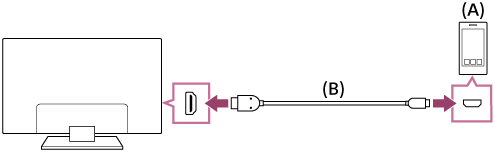
- MHL移动设备
- MHL电缆(未随附)*
* 对于2K信号,请务必使用经认可的带有MHL标志的MHL 2线缆。
对于4K信号,请务必使用经认可的带有MHL标志的MHL 3线缆。 如果MHL移动设备支持4K输出,请使用经认可的MHL 3线缆。
观看具有MHL输出的移动设备中存储的内容
- 连接移动设备后,按主菜单按钮,然后选择移动设备所连接的输入。
自动切换至MHL输入
- 按主菜单按钮,然后选择[设置] — [外部输入] — [BRAVIA Sync 设定] — [自动输入变更 (MHL)] — [开]。 (视移动设备而定,输入可能无法自动切换。) 如果电视机处于待机模式,将不会自动切换。
为移动设备充电
电视机开启时,如果使用MHL线缆连接了移动设备,则可以为该移动设备充电。
注意
- 只有支持MHL的智能手机/平板电脑可以使用此功能。
提示
如果将[待机时 MHL 充电]设定为[开],当电视机处于待机模式时,电视机可以为连接的MHL设备充电。
按主菜单按钮,然后选择[设置] — [外部输入] — [BRAVIA Sync 设定] — [待机时 MHL 充电] — [开]。
使用屏幕镜像功能在电视机上显示智能手机/平板电脑的画面
选择文本内的可跳到相关设定画面。
您可以在电视机上显示移动设备的画面,以观看照片、视频或网站。
“屏幕镜像”功能使用Miracast技术在电视机上显示兼容设备的画面。 使用此功能无需无线路由器(访问点)。

- 智能手机
- 平板电脑
- 计算机
- 按输入选择按钮,然后选择[屏幕镜像]。
- 操作兼容屏幕镜像的设备连接到电视机。
当设备连接到电视机时,设备上显示的画面也将显示在电视机上。
详情请参阅设备的使用说明书。
注意
- 当显示屏幕镜像的待机画面时,电视机和无线路由器(访问点)之间的无线连接将断开,因此通过互联网的通信将停止。
提示
- 通过按主菜单按钮,然后选择[设置] — [网络] — [Wi‑Fi Direct] — [高级设定],可以配置屏幕镜像的高级设定。
计算机、照相机和摄像机
- 连接计算机并观看存储的内容
- 连接照相机或摄像机并观看存储的内容
- 计算机视频信号规格
连接计算机并观看存储的内容
连接计算机
使用HDMI电缆将计算机连接到电视机。

- 计算机
- HDMI电缆(未随附)*
*务必使用经认可的带有HDMI标志的HIGH SPEED HDMI电缆。
查看视频信号规格
- 计算机视频信号规格
观看计算机上存储的内容
连接计算机后,按主菜单按钮,然后选择计算机所连接的输入。
检查支持的文件格式
- 支持的文件和格式
注意
- 为获得最佳的图像质量,建议您按照“计算机视频信号规格”中列出的设定对计算机输出视频信号进行设定。
- 视连接状态而定,图像可能会模糊或拖尾。 这种情况下,请改变计算机设定,并从“计算机视频信号规格”列表中选择另一个输入信号。
连接照相机或摄像机并观看存储的内容
连接照相机或摄像机
使用HDMI电缆连接Sony数码照相机或摄像机。 请使用具有用于数码照相机/摄像机端的HDMI迷你插孔(插口)和用于电视机端的标准HDMI插孔(插口)的电缆。
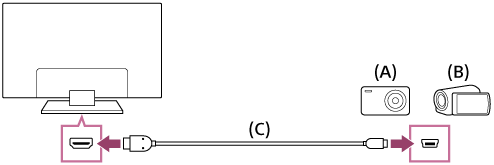
- 数码照相机
- 摄像机
- HDMI电缆(未随附)*
*务必使用经认可的带有HDMI标志的HIGH SPEED HDMI电缆。
观看数码照相机/摄像机上存储的内容
- 连接数码照相机/摄像机后,打开设备。
- 反复按输入选择按钮选择连接的数码照相机/摄像机。
- 在连接的数码照相机/摄像机上开始播放。
检查支持的文件格式
- 支持的文件和格式
提示
- 如果连接BRAVIA Sync兼容设备,您只需使用电视机遥控器即可操作该设备。 确保该设备与BRAVIA Sync兼容。 虽然有些设备具有HDMI插孔(插口),但是依然可能与BRAVIA Sync不兼容。
计算机视频信号规格
(分辨率、水平频率/垂直频率)
- 640 x 480, 31.5 kHz/60 Hz
- 800 x 600, 37.9 kHz/60 Hz
- 1024 x 768, 48.4 kHz/60 Hz
- 1152 x 864, 67.5 kHz/75 Hz (仅限2K Full HD型号或4K型号)
- 1280 x 1024, 64.0 kHz/60 Hz (仅限2K Full HD型号或4K型号)
- 1600 x 900, 56.0 kHz/60 Hz (仅限2K Full HD型号或4K型号)
- 1680 x 1050, 65.3 kHz/60 Hz (仅限2K Full HD型号或4K型号)
- 1920 x 1080, 67.5 kHz/60 Hz (仅限2K Full HD型号或4K型号)*
* 1080p分辨率应用到HDMI输入时,将以视频分辨率的方式处理,而非计算机分辨率。 这将影响到[显示]中的[屏幕设定]设定。 若要观看计算机内容,将[屏显模式]设定为[16:9屏显模式],将[显示区域]设定为[全像素](2K型号)或[+1](4K型号)。 (仅当将[自动显示区域]禁用时,才能配置[显示区域]。)
其他视频输入信号
根据您计算机的规格,可以显示以下视频格式。
- 480p、480i
- 576p*1、576i*1
- 720/24p
- 720p/30Hz、720p/50Hz*1、720p/60Hz
- 1080i/50Hz*1、1080i/60Hz
- 1080/24p
- 1080p/30Hz、1080p/50Hz*1、1080p/60Hz
- 3840 x 2160p/24Hz、3840 x 2160p/25Hz*1、3840 x 2160p/30Hz (仅限4K型号)
- 3840 x 2160p/50Hz*1、3840 x 2160p/60Hz (仅限4K型号)
- 4096 x 2160p/24Hz*2 (仅限4K型号)
- 4096 x 2160p/50Hz*1*2、4096 x 2160p/60Hz*2 (仅限4K型号)
*1 视地区/国家而定,可能不支持。
*2 当输入为4096 x 2160时,将显示为3840 x 2160。
注意
- 视计算机而定,可能无法使用1920 x 1080/60 Hz输出。 即使选择1920 x 1080/60 Hz输出,实际输出信号也可能不同。 这种情况下,请更改计算机的设定,然后设定计算机使用不同的视频信号。
音响系统
- 连接音响系统
- 调节音响系统相关设定
连接音响系统
请参阅下图连接音响系统(如AV接收机或条形音箱) 完成连接后,配置音响设定以通过音响系统播放电视声音(请参阅本页底部的相关主题链接)。
使用HDMI电缆连接ARC兼容音响系统
如果音响系统有HDMI输出插孔(插口),则可以使用HDMI电缆将电视机连接到音响系统。
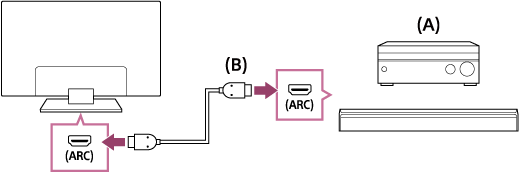
- AV接收机或条形音箱
- HDMI电缆(未随附)*
*务必使用经认可的带有HDMI标志的HIGH SPEED HDMI电缆。
提示
- 连接具有Audio Return Channel(ARC)技术的BRAVIA Sync兼容数字音响系统时,使用HDMI电缆将其连接到带有“ARC”标记的HDMI 输入插孔(插口)。 但如果连接不兼容BRAVIA Sync或Audio Return Channel的系统,则必须使用数字音频输出(光纤)插孔(插口)将电视机连接到音响系统。
- 有关其它设备的连接和设定的详细信息,请参阅音响系统的使用说明书。 如果音响系统与Dolby Digital或DTS不兼容,将[设置] — [声音设定] — [数字音频输出]设定为[PCM]。
注意
- 支持ARC的HDMI端口的位置视型号而异。 请参阅参考指南。
使用光学音频电缆连接不兼容ARC的音响系统
可以使用光学音频电缆将电视机的音频输出连接到音响系统。

- AV接收机或条形音箱
- 光学音频电缆(未随附)
提示
- 有关其它设备的连接和设定的详细信息,请参阅音响系统的使用说明书。 如果音响系统与Dolby Digital或DTS不兼容,将[设置] — [声音设定] — [数字音频输出]设定为[PCM]。
使用音频电缆连接音响系统
可以使用立体声转RCA模拟音频电缆将电视机的音频输出连接到音响系统。
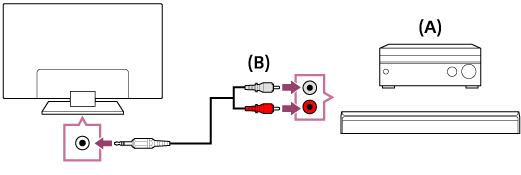
- AV接收机或条形音箱
- 音频电缆(未随附)
提示
- 有关其它设备的连接和设定的详细信息,请参阅音响系统的使用说明书。 如果音响系统与Dolby Digital或DTS不兼容,将[设置] — [声音设定] — [数字音频输出]设定为[PCM]。
调节音响系统相关设定
选择文本内的可跳到相关设定画面。
使用HDMI连接或光学音频连接时
- 将电视机连接到音响系统后,按快捷窗口按钮,然后选择[扬声器] — [音响系统]。
- 打开连接的音响系统电源,然后调节音量。
如果通过HDMI连接的方式连接BRAVIA Sync兼容设备,您只需使用电视机遥控器即可操作该设备。
注意
- 您需要根据音响系统配置[数字音频输出]设定。 按主菜单按钮,然后选择[设置] — [声音设定] — [数字音频输出]。
使用音频电缆连接时
- 将电视机连接到音响系统后,按主菜单按钮,然后选择[设置] — [声音设定] — [耳机/音频输出] — [音频输出(固定)]。
- 打开连接的音响系统电源,然后调节音量。
提示
- 当使用外接音响系统时,如果将[耳机/音频输出]设定为[音频输出(可变动)],便可使用电视机遥控器操作电视机的音频输出。 按主菜单按钮,然后选择[设置] — [声音设定] — [耳机/音频输出] — [音频输出(可变动)]。
- 连接重低音扬声器时,按主菜单按钮,然后选择[设置] — [声音设定] — [耳机/音频输出] — [重低音扬声器]。
蓝牙设备
- 连接蓝牙设备
- 支持的蓝牙规范
连接蓝牙设备
选择文本内的可跳到相关设定画面。
将电视机与蓝牙设备配对
仅限支持蓝牙A2DP的型号(可以使用蓝牙音频设备,如耳机或扬声器)。
支持蓝牙A2DP的型号(可以使用蓝牙音频设备)在[设置] — [声音设定]中具有[A/V 同步]选项。
- 开启蓝牙设备,并进入配对模式。
若要使蓝牙设备进入配对模式,请参阅设备的使用说明书。 - 按主菜单按钮,然后选择[设置] — [Bluetooth 设定] — [添加设备],以将电视机置于配对模式。
将显示可用蓝牙设备的列表。 - 从列表中选择所需的设备,然后按照画面指示操作。
如果提示您输入密码,请参阅设备的使用说明书。
配对完成后,设备将连接到电视机。
连接到已配对的蓝牙设备
- 按主菜单按钮,然后选择[设置] — [Bluetooth 设定]。
- 从列表中选择已配对但未连接的设备。
- 选择[连接]。
支持的蓝牙规范
本电视机支持以下规范:
- HID(人机界面设备规范)
- HOGP(HID over GATT规范)
- 3DSP(3D同步规范)*
- SPP(串行端口规范)
* 是否可用视型号/地区/国家而异。
Sony无线重低音扬声器(可选)(仅限支持Sony无线重低音扬声器的型号)
- 连接无线重低音扬声器(可选)
- 调节无线重低音扬声器相关设定(可选)
连接无线重低音扬声器(可选)
您可以使用选购的无线重低音扬声器SWF-BR100来扩展电视机声音的低音效果。
该功能是否可用视型号/地区/国家而异。
支持无线重低音扬声器的电视机在参考指南的规格部分中会以“SWF-BR100”表示。
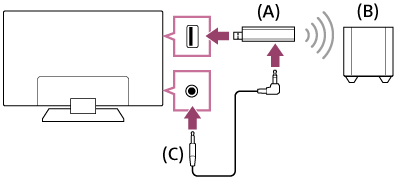
- 无线收发器
- 无线重低音扬声器SWF-BR100
- 音频电缆
- 将音频电缆(随附)连接到无线收发器。
- 将音频电缆的另一端连接到电视机的音频输出/耳机插孔(插口)。
- 将无线收发器连接到电视机的USB端口。
[耳机/音频输出]会自动设定为[重低音扬声器]。 - 放置无线重低音扬声器并将其连接到交流电源。
建议将无线重低音扬声器尽量靠近电视机放置。
提示
- 当无线收发器断开连接时,[耳机/音频输出]自动恢复到其原始设定。
- 有关如何设置无线重低音扬声器的详细说明,请参阅无线重低音扬声器随附的使用说明书。
调节无线重低音扬声器相关设定(可选)
选择文本内的可跳到相关设定画面。
支持Sony无线重低音扬声器的型号在[设置] — [声音设定] — [声音设定]中具有[无线重低音扬声器电源]选项。
无线重低音扬声器的声音设定已设定为电视机的推荐值。 按照以下指示根据偏好更改设定。
- 按主菜单按钮,然后选择[设置] — [声音设定] — [声音设定] — [高级设定] — [声音模式相关] — [无线重低音扬声器]。
可用选项
- [无线重低音扬声器音量]
- 调节无线重低音扬声器的音量。
- [截止频率(50-200Hz)]
- 调节无线重低音扬声器的截止频率。 所有低于截止频率的频率会输出到无线重低音扬声器。
- [相位]
- 设定相位极性。 根据偏好选择设定。
- [无线重低音扬声器同步]
- 调节无线重低音扬声器声音的时滞。 如果无线重低音扬声器产生的声音过迟,请使用[+];如果过早,则使用[-]。
- [重新设置无线重低音扬声器设定]
- 重设无线重低音扬声器设定至其初始值。
设定无线重低音扬声器的电源控制方式
- 按主菜单按钮,然后选择[设置] — [声音设定] — [声音设定] — [无线重低音扬声器电源]。
BRAVIA Sync兼容设备
- BRAVIA Sync概述
- 使用BRAVIA Sync兼容设备的可用功能
- 调节BRAVIA Sync设定
BRAVIA Sync概述
如果使用HDMI电缆连接BRAVIA Sync兼容设备(如BD播放机、影音放大器),或者使用MHL线缆(仅限MHL型号)连接BRAVIA Sync兼容设备(如智能手机、平板电脑),您可以通过电视机遥控器操作该设备。
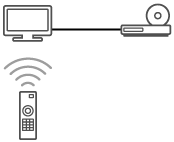
使用BRAVIA Sync兼容设备的可用功能
[同步菜单]主要用于从电视机操作BRAVIA Sync兼容设备。
按快捷窗口按钮,然后选择[同步菜单]。
蓝光/DVD播放机
- 当您从主菜单或同步菜单中选择蓝光/DVD播放机时将自动打开蓝光/DVD播放机电源,并将输入切换到蓝光/DVD播放机。
- 当蓝光/DVD播放机开始播放时,会自动打开电视机电源,并将输入切换到连接的蓝光/DVD播放机。
- 当您关闭电视机时,会自动关闭所连接的蓝光/DVD播放机。
- 使用电视机遥控器控制所连蓝光/DVD播放机的菜单操作(
 /
/ /
/ /
/ 按钮)、播放(例如
按钮)、播放(例如 按钮)和频道选择。
按钮)和频道选择。
影音放大器
- 当您打开电视时将自动打开连接的影音放大器,并将电视机扬声器的声音输出切换到音响系统。 此功能只有在您先前使用过影音放大器输出电视声音时才会有效。
- 打开电视机时通过打开影音放大器将声音输出自动切换到影音放大器。
- 当您关闭电视机时,会自动关闭所连接的影音放大器。
- 使用电视机遥控器调节所连影音放大器的音量(
 +/–按钮)和静音(
+/–按钮)和静音( 按钮)。
按钮)。
摄像机
- 打开连接的摄像机时将自动打开电视并将输入切换到摄像机。
- 当您关闭电视机时,会自动关闭所连接的摄像机。
- 使用电视机遥控器控制所连摄像机的菜单操作(
 /
/ /
/ /
/ 按钮)、播放(例如
按钮)、播放(例如 按钮)。
按钮)。
注意
- “BRAVIA Sync 控制”(BRAVIA Sync)仅适用于所连接的带有BRAVIA Sync标志的BRAVIA Sync兼容设备。
调节BRAVIA Sync设定
选择文本内的可跳到相关设定画面。
- 打开连接设备的电源。
- 若要启用[BRAVIA Sync 控制],按主菜单按钮,然后选择[设置] — [外部输入] — [BRAVIA Sync 设定] — [BRAVIA Sync 控制]。
- 启用连接设备上的BRAVIA Sync。
当连接并开启了与Sony BRAVIA Sync兼容的特定设备,并且启用了[BRAVIA Sync 控制]时,BRAVIA Sync将自动在该设备上启用。 详情请参阅所连接设备的使用说明书。
可用选项
可用选项如下。 (选项因型号/地区/国家而异。)
- [设备自动关机]
- 如果禁用,当电视机关闭时,连接的设备不会自动关闭。
- [电视机自动开机]
- 如果禁用,当连接的设备打开时,电视机不会自动打开。
- [自动输入变更 (MHL)](仅限支持MHL的型号)
- 如果启用,电视机输入将自动切换到使用MHL线缆连接的对应设备。
- [BRAVIA Sync 设备列表]
- 显示BRAVIA Sync设备列表。
- [设备控制键]
- 可以设定按钮来控制通过HDMI或MHL(仅限支持MHL的型号)连接的设备。
- [待机时 MHL 充电](仅限支持MHL的型号)
- 如果启用,当电视机处于待机模式时,电视机可以为连接的MHL设备充电。
使用同步菜单
- 按同步菜单按钮,然后在同步菜单中选择所需项目。
提示
- 如果按同步菜单按钮,宣传画面将在以下情况下显示:
- 未连接HDMI或MHL(仅限支持MHL的型号)设备。
- 已禁用[BRAVIA Sync 控制]。
连接遥控扩展器(仅限遥控扩展器兼容型号)
选择文本内的可跳到相关设定画面。
兼容遥控扩展器的型号在[设置] — [外部输入]中具有[遥控扩展器设定]选项。
遥控扩展器允许您使用电视机的遥控器操作连接到电视机的机顶盒或AV接收机。
(视型号/国家而定,可能无法购买到兼容遥控扩展器的型号。)
对于USB式遥控扩展器*
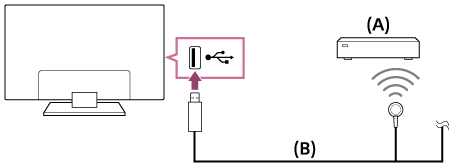
- 机顶盒或AV接收机
- 遥控扩展器电缆
对于插头式遥控扩展器*

- 机顶盒或AV接收机
- 遥控扩展器电缆
- 遥控扩展器接口
* 所附送遥控扩展器的形状可能因型号而异。
设定遥控扩展器
- 按主菜单按钮,然后选择[设置] — [外部输入] — [遥控扩展器设定]。
- 从列表中选择所需的设备,然后按照画面指示操作。
提示
- 遥控扩展器可以操作AV接收机。 若要设置AV接收机,按主菜单按钮,然后选择[设置] — [外部输入] — [遥控扩展器设定] — [AV 接收机控制设置]。
- 如果AV接收机是BRAVIA Sync兼容设备,则无需使用遥控扩展器。
注意
- 某些外接设备可能无法响应“快捷窗口”中的某些项目。
- 如果按住遥控器上的按钮,可能无法传输操作。 此时,请反复按下按钮。
- 务必正确设定遥控扩展器且使红外线发射器靠近外接设备的红外线接收器。
- 确保电视机支持外接设备。
观看兼容设备上的4K图像(仅限4K型号)
- 以4K分辨率观看图像(仅限4K型号)
- 以4K分辨率观看更高品质图像的设定(仅限4K型号)
以4K分辨率观看图像(仅限4K型号)
分辨率为4K或更高的图像可以4K分辨率 (3840×2160) 显示。 可以将支持HDMI 4K输出的数码照相机/摄像机连接到电视机的HDMI 输入以显示照相机上存储的高分辨率照片。 还可以显示所连接USB设备中存储的或家庭网络上的高分辨率照片。
该功能是否可用视地区/国家而异。
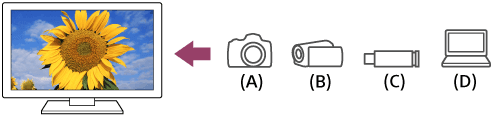
- 数码照相机
- 摄像机
- USB设备
- 网络设备
以4K分辨率观看USB设备或网络设备上存储的图像
- 将USB设备或网络设备连接到电视机。
- 按主菜单按钮,然后选择[相册] — 包含要播放文件的USB设备、服务器或预设文件夹 — 文件夹或列表中的文件。
如果您选择文件夹,请选择文件。
观看数码照相机/摄像机上存储的图像
- 使用HDMI电缆将支持HDMI输出的数码照相机或摄像机连接到电视机的HDMI 输入插孔(插口)。
- 反复按输入选择按钮选择连接的设备。
- 将连接的设备设定为4K输出。
- 在连接的设备上开始播放。
检查支持的文件格式
- 支持的文件和格式
以4K分辨率观看更高品质的图像
通过将HDMI 信号格式设定为[增强格式],便能以4K分辨率观看更高品质的图像。
有关增强格式或更改设定的信息,请参阅以4K分辨率观看更高品质图像的设定(仅限4K型号)页。
注意
- 无法显示3D图像。
- 如果按
 /
/ 切换图像,可能需要一定的时间才能显示。
切换图像,可能需要一定的时间才能显示。
以4K分辨率观看更高品质图像的设定(仅限4K型号)
选择文本内的可跳到相关设定画面。
通过HDMI输入显示高品质4K格式时,在外部输入中设定HDMI 信号格式。
HDMI 信号格式
若要更改HDMI信号格式设定,按主菜单按钮,然后选择[设置] — [外部输入] — [HDMI 信号格式]。
- 标准格式
- 标准HDMI格式*1可供一般使用。
- 增强格式
- 高品质HDMI格式*1*2。 仅当使用兼容设备时设定。
*1 包括HDR(仅限HDR型号)。 HDR型号在[设置] — [显示] — [图像设定] — [高级设定] — [视频信号选项]中具有[HDR 模式]选项。
*2 4K 60p 4:2:0 10bit、4:4:4:、4:2:2等
注意
- 使用[增强格式]时,图像和声音可能无法正确输出。 这种情况下,将设备连接到处于[标准格式]的HDMI 输入,或将HDMI 输入的HDMI信号格式更改为[标准格式]。
- 仅当使用兼容设备时设定为[增强格式]。
- 观看高品质的4K图像时,请使用支持18 Gbps速度的优质高速 HDMI 电缆。 有关支持18 Gbps的优质高速 HDMI 电缆的详细说明,请参阅该电缆的规格。
- 使用某些型号时,HDMI 输入 2和3的HDMI信号格式会同时更改。
连接到网络
- 使用LAN电缆连接到网络
- 使用无线连接方式连接到网络
- 家庭网络功能
使用LAN电缆连接到网络
选择文本内的可跳到相关设定画面。
使用LAN电缆连接到网络
有线LAN连接可让您访问互联网和家庭网络。 将LAN电缆连接到电视机。
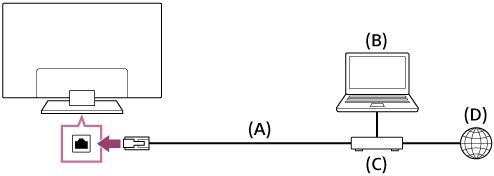
- LAN电缆
- 计算机
- 具有路由器功能的调制解调器
- 互联网
- 设定LAN路由器。
详情请参阅LAN路由器的使用说明书,或者联系设定网络的人员(网络管理员)。 - 按主菜单按钮,然后选择[设置] — [网络] — [网络设定] — [简单]。
- 按照画面指示完成设定。
注意
- 所需的网络相关设定视互联网服务提供商或路由器而异。 有关详细说明,请参阅互联网服务供应商提供的或随路由器附送的使用说明书。 也可以联系设定网络的人员(网络管理员)。
使用无线连接方式连接到网络
- 使用Wi-Fi将电视机连接到网络
- 使用Wi-Fi Direct连接到电视机(无需使用无线路由器)
使用Wi-Fi将电视机连接到网络
选择文本内的可跳到相关设定画面。
内置无线LAN设备可以让您访问互联网,享受无线网络带来的乐趣。
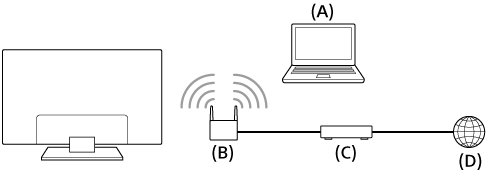
- 计算机
- 无线路由器(访问点)
- 调制解调器
- 互联网
- 设定无线路由器(或访问点)。
详情请参阅无线路由器(或访问点)的使用说明书,或者联系设定网络的人员(网络管理员)。 - 按主菜单按钮,然后选择[设置] — [网络] — [网络设定] — [简单]。
- 按照画面指示完成设定。
关闭内置无线LAN
若要禁用[内置 Wi‑Fi],按主菜单按钮,然后选择[设置] — [网络] — [高级设定] — [内置 Wi‑Fi]。
提示
- 获得流畅视频流:
- 如果可能的话,请将无线路由器(或访问点)的设定更改为高速网络标准(如802.11n)。
有关如何改变设定的详细说明,请参阅无线路由器(或访问点)的使用说明书,或者联系设定网络的人员(网络管理员)。 - 如果以上步骤不能带来任何改善,请将无线路由器(或访问点)的设定更改为5GHz,可能有助于改善视频流质量。
- 视地区/国家而定,可能不支持5GHz波段。 如果不支持5GHz波段,则电视机只能通过2.4GHz波段连接到无线路由器(访问点)。
- 如果可能的话,请将无线路由器(或访问点)的设定更改为高速网络标准(如802.11n)。
- 若要通过无线路由器(或访问点)使用WEP安全保护,请选择[设置] — [网络] — [网络设定] — [简单] — [Wi‑Fi] — [通过扫描列表连接]。
注意
- 所需的网络相关设定视互联网服务提供商或路由器而异。 有关详细说明,请参阅互联网服务供应商提供的或随路由器附送的使用说明书。 也可以联系设定网络的人员(网络管理员)。
- 如果在密码输入画面中选择[显示密码]选项,他人可能会看到显露的密码。
使用Wi-Fi Direct连接到电视机(无需使用无线路由器)
选择文本内的可跳到相关设定画面。
可以不使用无线路由器将设备无线连接到电视机,然后将设备上存储的视频、照片和音乐数据流直接发送至电视机。
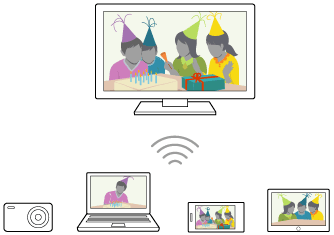
- 若要启用[Wi‑Fi Direct],按主菜单按钮,然后选择[设置] — [网络] — [Wi‑Fi Direct] — [Wi‑Fi Direct]。
- 选择[Wi‑Fi Direct 设定]。
- 用Wi-Fi Direct设备选择显示于电视机屏幕上的电视机名。
如果设备不支持Wi-Fi Direct,请选择[显示网络 (SSID)/密码]。 - 操作Wi-Fi Direct/Wi-Fi设备,使其与电视机连接。
- 将内容从Wi-Fi Direct/Wi-Fi设备发送到电视机。
详情请参阅设备的使用说明书。
如果连接不成功
当显示Wi-Fi Direct设定的待机画面时,选择[显示网络 (SSID)/密码]并按照画面指示完成设定。
连接其他设备
按照上述步骤连接设备。 最多可同时连接10个设备。 若要在已经连接了10个设备时连接其他设备,请断开不需要的设备,然后再连接其他设备。
改变连接的设备上显示的电视机名称
按主菜单按钮,然后选择[设置] — [关于] — [设备名称]。
列出已连接的设备/注销设备
按主菜单按钮,然后选择[设置] — [网络] — [Wi‑Fi Direct] — [高级设定] — [显示设备列表/删除]。
若要注销设备,在列表中选择要删除的设备,然后按![]() 按钮。 然后在确认画面中选择[是]。
按钮。 然后在确认画面中选择[是]。
若要注销所有设备,请选择列表中的[全部删除],然后在确认画面中选择[是]。
更改波段设定(针对专业人员)
当电视机未无线连接到路由器时,可以选择Wi-Fi Direct功能的无线波段。 按主菜单按钮,然后选择[设置] — [网络] — [Wi‑Fi Direct] — [高级设定] — [频带设定]。
- [自动]
- 通常使用此选项。 自动为Wi-Fi Direct功能选择合适的波段。
- [自动 (2.4GHz 频带)]
- 当连接仅支持2.4GHz的设备时使用此选项。 此选项可能比其他选项支持更多设备。
- [自动 (5GHz 频带)]
- 当连接支持5GHz的设备时使用此选项。 此选项可能会改善视频流质量。
请注意,当您选择此选项时,电视机无法与仅支持2.4GHz的设备相连。
- [手动]
- 使用此选项选择特定无线通道。
提示
- 有关您设备支持的无线波段的信息,请参阅设备的使用说明书。
- 视地区/国家而定,可能不支持5GHz波段。 如果不支持5GHz波段,您只能使用[自动]和[手动]。
注意
- 如果电视机以5GHz连接无线路由器(或访问点):
- 选择[Wi‑Fi Direct 设定]时,5GHz无线连接将断开。 当连接断开时,通过互联网的通信将停止。
- 从[Wi‑Fi Direct 设定]退出后,连接将自动恢复。
- 视地区/国家而定,可能不支持5GHz波段。
家庭网络功能
- 调节家庭网络设定
- 播放来自计算机的内容
- 播放来自媒体服务器的内容
调节家庭网络设定
选择文本内的可跳到相关设定画面。
可以调节以下家庭网络设定。
检查服务器连接
按主菜单按钮,然后选择[设置] — [网络] — [家庭网络设置] — [服务器诊断] — 按照画面指示执行诊断。
使用Renderer功能
按主菜单按钮,然后选择[设置] — [网络] — [家庭网络设置] — [Renderer] — 所需选项。
- [Renderer 功能]
- 启用Renderer功能。
- 可以直接操作设备,在电视机屏幕上播放设备(例如数码照相机)中的照片/音乐/视频文件。
- [Renderer 访问控制]
- 选择[自动访问许可]以便当控制器首次访问电视机时自动访问电视机。
- 选择[自定义设定]可更改各控制器的访问许可设定。
使用远程设备
按主菜单按钮,然后选择[设置] — [网络] — [远程设备设置] — 所需选项。
- [远程控制]
- 允许从注册的设备操作电视机。
- [注销远程设备]
- 注销设备以禁止从该设备操作电视机。
播放来自计算机的内容
可以播放保存在与电视机处于同一家庭网络中的服务器(例如计算机)中的照片/音乐/视频文件。
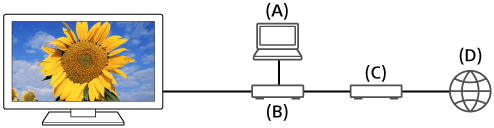
- 计算机(服务器)
- 路由器
- 调制解调器
- 互联网
- 将电视机连接到家庭网络。
- 按主菜单按钮,然后选择[相册]、[视频]或[音乐] — 包含要播放文件的服务器—列表中的文件夹或文件。
如果您选择文件夹,请选择所需文件。
开始播放。
检查支持的文件格式
- 支持的文件和格式
注意
- 视文件而定,即使使用支持的格式也可能无法播放。
播放来自媒体服务器的内容
可以直接操作控制器(例如数码照相机)在电视机屏幕上播放该控制器中的照片/音乐/视频文件。 该控制器也必须与Renderer兼容。
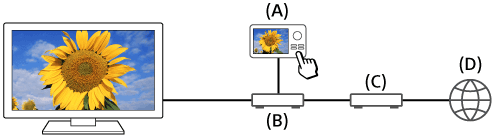
- 数码照相机(控制器)
- 路由器
- 调制解调器
- 互联网
- 将电视机连接到家庭网络。
- 操作控制器,在电视机屏幕上开始播放内容。
设定
- 配置电视机
- 设定定时器
配置电视机
- [电视]
- [网络和附件]
- [系统首选项]
- [个人]
[电视]
选择文本内的可跳到相关设定画面。
按主菜单按钮,然后选择[设置] — [电视] — 所需选项。
[网络和附件]
选择文本内的可跳到相关设定画面。
按主菜单按钮,然后选择[设置] — [网络和附件] — 所需选项。
[系统首选项]
选择文本内的可跳到相关设定画面。
按主菜单按钮,然后选择[设置] — [系统首选项] — 所需选项。
[个人]
选择文本内的可跳到相关设定画面。
按主菜单按钮,然后选择[设置] — [个人] — 所需选项。
可用选项
- [安全和限制]
- 配置安全设定,如密码。
- [亲子锁(广播)]
- 配置广播和其他项目的家长控制。
设定定时器
设定唤醒定时器
唤醒定时器可以在特定的时间(例如想要观看的节目播出时)自动开启电视机。 此外,还可以将电视机用作闹钟。
- 按主菜单按钮,然后选择[计时器] — [唤醒定时器] — 所需选项。
设定睡眠定时器
睡眠定时器可以在预设时间后自动关闭电视机。
- 按主菜单按钮,然后选择[计时器] — [睡眠定时器] — 所需选项。
注意
- 将电视机关闭后重新开启时,[睡眠定时器]会重设为[关]。
故障排除
- 从这里开始 遇到问题?从这里开始。
- 图像(画质)/画面
- 键盘
- 广播接收
- 声音
- 网络(互联网/家庭)/应用程序
- 遥控器/附件
- 电源
- 连接的设备
- 照明LED
从这里开始
- 自诊断
- 软件更新
- 如果需要将电视机完全复位(重新启动)
自诊断
选择文本内的可跳到自诊断画面。
如何检查电视机是否正常工作。
- 按主菜单按钮,然后选择[帮助]下的[自我诊断]。
软件更新
Sony将不时提供软件更新以增强电视机的功能并为用户提供最新的观看体验。 通过电视机的互联网连接可以轻松接收软件更新。
打开自动软件下载
若要启用[自动软件下载],按主菜单按钮,然后选择[帮助] — [系统软件更新] — [自动软件下载]。
提示
- 若要手动更新软件,选择[系统软件更新]画面中的[检查系统软件更新]。
- 如果不想自动更新软件,请禁用[自动软件下载]。
通过USB存储设备更新软件
如果没有网络连接,也可以使用USB存储设备更新软件。 使用计算机将最新的软件从Sony支持网站下载到USB存储设备上。 将USB存储设备插入到电视机上的USB端口,软件更新将自动开始。
如果要使用USB存储设备更新电视机软件,请务必阅读网站上有关通过USB存储设备更新的注意事项。
有关支持网站的更多信息,请参见支持网站页面。
如果需要将电视机完全复位(重新启动)
如果遇到屏幕不显示图像或者遥控器不工作等问题,请尝试以下步骤。
按住遥控器上的电源按钮约5秒。 电视机将关闭,并在片刻后自动重新启动。
电视机重新启动后,您的个人设定和数据不会丢失(如同拔下交流电源线一样)。
图像(画质)/画面
- 图像质量不如在商店里看到的好。
- 图像失真。
- 画面闪烁。
- 没有色彩/图像昏暗/色彩不正确/图像过亮。
- 黑屏。 如何使屏幕变亮。
- 色彩不正确。 如何调节色调。
- 自动变更画面格式/屏显模式。
- 观看电视时,画面突然变成您无法识别的视频。
- 图像突然变小。
- 屏幕边缘出现黑带。
- 屏幕顶部或底部有窗口/时钟图标。
- 不显示3D图像。 3D效果不明显。 (仅限3D型号)
- 观看3D图像时,屏幕两侧出现黑条。 (仅限3D型号)
- 观看3D内容时无法关闭3D显示。 (仅限3D型号)
- 检测到3D信号时,自动显示[ 检测到3D信号。 ]信息。 (仅限3D型号)
- 显示有关请求访问电视机功能许可的应用程序信息。
图像质量不如在商店里看到的好。
选择文本内的可跳到相关设定画面。
- 图像质量会因信号内容而异。
- 如果在[设置]下的[显示]中更改图像质量,可能会有所改善。
图像失真。
选择文本内的可跳到相关设定画面。
- 检查天线/有线连接。
- 使天线/有线远离其他连接电缆。
- 当安装选购设备时,在设备和电视机之间留出一些空间。
- 按快捷窗口按钮,然后选择[图像设定] — [高级设定] — [运动] — [Motionflow] — [标准]或[关]。 (仅限[Motionflow]兼容型号)
[Motionflow]兼容型号在[设置] — [显示] — [图像设定] — [高级设定] — [运动]中具有[Motionflow]选项。 - 将[电影模式]的当前设定改变为其他设定。
按快捷窗口按钮,然后选择[图像设定] — [高级设定] — [运动] — [电影模式]。 - 检查[手动频道预设]设定。
按主菜单按钮,然后选择[设置] — [频道设定] — [模拟设定] — [手动频道预设]- 将[LNA]设定为[关]以改善图像接收质量。 (视情况/地区/国家而定,[LNA]可能无效。)
- 执行[手动频道预设]中的[AFT]以改善模拟接收的图像质量。
([手动频道预设]的可用性及其选项可能视地区/国家/情况而异。)
- 务必使用高质量75欧姆同轴电缆连接天线。
画面闪烁。
选择文本内的可跳到相关设定画面。
- 按快捷窗口按钮,然后选择[图像设定] — [高级设定] — [运动] — [Motionflow] — [标准]。 (仅限[Motionflow]兼容型号)
[Motionflow]兼容型号在[设置] — [显示] — [图像设定] — [高级设定] — [运动]中具有[Motionflow]选项。
没有色彩/图像昏暗/色彩不正确/图像过亮。
选择文本内的可跳到相关设定画面。
- 按快捷窗口按钮,然后选择[图像设定]进行调节。
- 按快捷窗口按钮,然后选择[图像设定] — [高级设定] — [初始化]。
- 如果将[节电]设定为[低]或[高],将会增强黑度水平。 按主菜单按钮,然后选择[设置] — [电源] — [环保] — [节电]。
黑屏。 如何使屏幕变亮。
- 按快捷窗口按钮,选择[图像设定] — [高级设定],并调节[亮度]或[对比度]。
- 检查[环保]中的[节电]选项设定。 如果为[低]或[高],则屏幕变暗。 选择[电源] — [环保],并将[节电]设定为[关]使屏幕变亮。
色彩不正确。 如何调节色调。
- 按快捷窗口按钮,选择[图像设定] — [高级设定],并调节[色调]或[色温]。
- 若要加深色调,调节[颜色]或[彩色增强]。 按快捷窗口按钮,然后选择[图像设定] — [高级设定]。
自动变更画面格式/屏显模式。
- 当改变频道或视频输入时,如果启用[屏幕设定]中的[自动屏显模式],当前的[屏显模式]设定将根据输入信号自动更改。 若要锁定[屏显模式]设定,请禁用[自动屏显模式]。
观看电视时,画面突然变成您无法识别的视频。
选择文本内的可跳到相关设定画面。
这种情况下,电视机可能处于演示模式。 请尝试退出演示模式。
- 按遥控器上的快捷窗口按钮并选择[暂停演示]。 然后,按遥控器上的主菜单按钮并选择[设置] — [店头演示模式设定]。 禁用[演示模式]和[画面重设模式]。
图像突然变小。
- 由于提供方采用的广播方法,造成图像在广告期间变小。 当HD内容频道切换到SD内容(广告)时,图像可能会变小并带有黑色边框。
- 当内容切换时,[屏幕设定]中的[自动屏显模式]将不会展开图像,因为内容信息由频道信号提供方进行了控制。 可以根据需要手动改变[屏显模式]设定,在改变频道/输入或再次手动改变[屏显模式]设定以前,此设定将保持有效。
屏幕边缘出现黑带。
- 某些宽屏节目拍摄时采用的纵横比大于16:9(剧场版尤其常见)。 在本电视机上播放这些节目时,屏幕的顶部和底部会出现黑带。 有关详细说明,请查看DVD附带的说明(或者联系节目提供方)。
- 纵横比为4:3的节目在屏幕上显示时,左右两侧会出现空白。
- 以HD格式(720p和1080i)广播的4:3节目在屏幕上显示时,广播电视台通常会在屏幕左右两侧添加黑带。
- 当屏幕两侧的黑带是由广播电视台所添加时,[屏幕设定]中的[自动屏显模式]将无法使图像展开。 可以将[屏显模式]手动设定为[智能屏显模式]或[等比放大屏显模式],在改变频道/输入或再次手动改变[屏显模式]设定以前,此设定将保持有效。
- 一些有线电视机顶盒和卫星机顶盒也可以控制图像尺寸。 如果您正在使用机顶盒,请咨询机顶盒制造商了解更多信息。
屏幕顶部或底部有窗口/时钟图标。
选择文本内的可跳到相关设定画面。
这种情况下,电视机可能处于演示模式。 请尝试退出演示模式。
- 按遥控器上的快捷窗口按钮并选择[暂停演示]。 然后,按遥控器上的主菜单按钮并选择[设置] — [店头演示模式设定]。 禁用[演示模式]和[画面重设模式]。
不显示3D图像。 3D效果不明显。 (仅限3D型号)
选择文本内的可跳到相关设定画面。
3D型号在[设置] — [显示]中具有[3D 设定]选项。
- 如果两个图像并排显示,按快捷窗口按钮,然后选择[3D] — [3D显示] — [3D(并排)]。
如果两个图像上下显示,按快捷窗口按钮,然后选择[3D] — [3D显示] — [3D(上下)]。 - 如果出现[3D显示]画面而3D图像未显示,请关闭播放3D内容的设备并重新打开。
- 感觉到的3D效果可能因人而异。
对于4K型号
- 无法显示4K 3D信号。
- 对于偏振式3D眼镜型号,请在电视机前方观看。 视观看位置而定,3D效果可能较不明显。 调整屏幕观看角度。
对于主动式3D眼镜型号
- 确定电视机和主动式3D眼镜之间没有障碍物。
- 更换主动式3D眼镜中的电池。
- 确定主动式3D眼镜电源已经打开。
- 使用前必须将主动式3D眼镜注册到电视机。 若要在另一台电视机上使用眼镜,必须重新注册。 重新注册前请关闭眼镜。
- 无线设备或微波炉可能会影响3D眼镜和电视机之间的通信,因为电视机采用2.4GHz波段。 此时,请重新注册。
- 如果在电视机和3D兼容设备之间连接了不兼容3D的设备(如家庭影院系统),则电视机将不显示3D图像。 请通过经认可的带有HDMI标志的HIGH SPEED HDMI电缆将3D兼容设备直接连接到电视机。
观看3D图像时,屏幕两侧出现黑条。 (仅限3D型号)
选择文本内的可跳到相关设定画面。
3D型号在[设置] — [显示]中具有[3D 设定]选项。
- 为了在[设置] — [显示] — [3D 设定] — [3D深度调节]中调节3D图像的深度时处理3D信号,屏幕两侧会出现黑条。
观看3D内容时无法关闭3D显示。 (仅限3D型号)
选择文本内的可跳到相关设定画面。
3D型号在[设置] — [显示]中具有[3D 设定]选项。
- 对于通过3D信号显示的3D内容,无法在电视机上关闭3D显示。 在连接的设备(如蓝光播放机)上关闭3D设定。
检测到3D信号时,自动显示[ 检测到3D信号。 ]信息。 (仅限3D型号)
选择文本内的可跳到相关设定画面。
3D型号在[设置] — [显示]中具有[3D 设定]选项。
- 禁用[3D信号通知]设定。 按主菜单按钮,然后选择[设置] — [显示] — [3D 设定] — [3D信号通知] — [关]。
显示有关请求访问电视机功能许可的应用程序信息。
选择文本内的可跳到相关设定画面。
- 选择允许还是拒绝应用程序访问显示的功能。
- 您可以查看按电视机功能分类的应用程序许可列表,并更改各应用程序的许可。 按主菜单按钮,选择[设置] — [应用] — [应用权限] — 所需的电视机功能。
键盘
无法在显示屏幕键盘后操作当前画面。
- 若要恢复屏幕键盘后画面的操作,按遥控器上的返回按钮。
广播接收
- 对电视机接收进行故障排除前,请先检查以下事项。
- 出现屏蔽噪音或错误信息,并且无法观看广播内容。
- 出现重影或叠图。
- 屏幕上仅显示雪花噪声或黑屏。
- 观看模拟电视频道时,有图像或声音噪声。
- 某些频道没有内容。
- 数字广播的接收效果或画质不佳。
- 无法观看数字频道。
- 未调谐所有模拟频道。
对电视机接收进行故障排除前,请先检查以下事项。
- 确保天线电缆牢固连接到电视机。
- 确保天线电缆未松动或断开。
- 确保天线的电缆或电缆连接器未损坏。
出现屏蔽噪音或错误信息,并且无法观看广播内容。
- 确保将天线电缆连接到(电视机/连接的设备/墙壁上的)正确端口。
- 确保电缆状况良好,而且连接器的内部没有短路。
出现重影或叠图。
选择文本内的可跳到相关设定画面。
- 检查电缆或天线连接。
- 检查天线位置和方向。
- 按快捷窗口按钮,然后选择[图像设定] — [高级设定] — [运动] — [Motionflow] — [标准]或[关]。
(仅限[Motionflow]兼容型号)
[Motionflow]兼容型号在[设置] — [显示] — [图像设定] — [高级设定] — [运动]中具有[Motionflow]选项。
屏幕上仅显示雪花噪声或黑屏。
- 检查自动调谐是否执行。
- 检查天线是否损坏或弯折。
- 检查天线是否已到使用寿命期限(正常情况下3-5年,在海边使用时1-2年)。
观看模拟电视频道时,有图像或声音噪声。
选择文本内的可跳到相关设定画面。
- 检查[手动频道预设]设定。
按主菜单按钮,然后选择[设置] — [频道设定] — [模拟设定] — [手动频道预设]。
- 执行[AFT]以获得更佳的图像和声音接收效果。 (选项名称因地区/国家而异。)
- 将[音频滤波器]设定为[关]、[低]或[高]以改善模拟接收的声音质量。
- 将[LNA]设定为[关]以改善图像接收质量。 (视情况/地区/国家而定,[LNA]可能无效。)
- 务必使用高质量75欧姆同轴电缆连接天线。
- 使天线电缆远离其他连接电缆。
某些频道没有内容。
- 频道仅限加密/订购服务。 订购付费电视服务。
- 频道仅适用于数据(无图像或声音)。
- 有关传送详情,请联系广播电视台。
数字广播的接收效果或画质不佳。
- 更改地面电视天线的位置、方向和角度,将天线信号水平调到最大。 确保天线的方向没有被风等无意改变。
- 如果您正在使用电视信号增强器,请调节信号增益。
- 如果在天线和电视机之间连接设备(如电视信号分配器),它可能会影响电视接收。 直接连接天线和电视机,检查接收是否改善。
无法观看数字频道。
- 如果您的地区提供数字传输,请当地安装人员进行安装。
- 升级到增益更高的天线。
未调谐所有模拟频道。
选择文本内的可跳到相关设定画面。
- 尝试通过配置设定手动预设频道。 按主菜单按钮,然后选择[设置] — [频道设定] — [模拟设定] — [手动频道预设]。 ([手动频道预设]的可用性及其选项可能视地区/国家/情况而异。)
声音
- 图像正常,但没有声音。
- 音频噪声。
- 家庭影院系统没声音或声音小。
- 声音失真。
- 无法调节耳机音量。
- 您想要从耳机和电视机扬声器同时输出声音。
图像正常,但没有声音。
- 检查音量控制。
- 按静音或音量 + 按钮取消静音。
- 按快捷窗口按钮,然后选择[扬声器] — [电视机扬声器]。
如果将其设定为[音响系统],电视机扬声器仅会输出按键音或系统声音。
音频噪声。
- 务必使用高质量75欧姆同轴电缆连接天线。
- 使天线电缆远离其他连接电缆。
- 若要避免电视干扰,请务必使用未损坏的天线电缆。
家庭影院系统没声音或声音小。
选择文本内的可跳到相关设定画面。
- 按快捷窗口按钮,然后选择[扬声器] — [音响系统]。
- 在[声音设定]设定中,将[耳机/音频输出]设定为[音频输出(固定)]。
- 如果音响系统与Dolby Digital或DTS不兼容,将[设置] — [声音设定] — [数字音频输出]设定为[PCM]。
- 如果选择模拟(RF)频道且图像正确显示,请改变电视广播系统。 按主菜单按钮,然后选择[设置] — [频道设定] — [模拟设定] — [手动频道预设] — [电视系统]。 ([手动频道预设]的可用性或选项名称视地区/国家/情况而异。)
- 视型号而定,如果将[扬声器]设定为[电视机扬声器],并将[高解析度倍线 (DSEE HX)]设定为[自动],数字音频输出(光纤)将静音。
- 在[声音设定]设定中,将[数字音频输出音量]设定到最大。
- 当HDMI输入与Super Audio CD或DVD-Audio配合使用时,数字音频输出(光纤)可能无法提供音频信号。
声音失真。
- 检查天线/有线连接。
- 使天线/有线远离其他连接电缆。
- 将电视机远离电子干扰源,例如汽车、电吹风、Wi-Fi装置、手机或光学设备。
- 当安装选购设备时,在设备和电视机之间留出一些空间。
- 执行[手动频道预设]中的[AFT]以改善模拟接收的声音质量。
([手动频道预设]的可用性及其选项可能视地区/国家/情况而异。) - 将[音频滤波器]设定为[低]或[高]以改善模拟接收的声音质量。 (视地区/国家而定,[音频滤波器]可能无效。)
无法调节耳机音量。
- 如果无法使用音量 +/-按钮调节耳机音量,按快捷窗口按钮,然后选择[耳机音量]。
您想要从耳机和电视机扬声器同时输出声音。
选择文本内的可跳到相关设定画面。
- 按主菜单按钮,然后选择[设置] — [声音设定] — [耳机扬声器连接] — [关]。
无法使用蓝牙音频设备,如蓝牙耳机。
网络(互联网/家庭)/应用程序
- 未显示想要连接到的无线路由器(访问点)的网络名称(SSID)。
- 有时视频流的质量不佳。
- Wi-Fi连接丢失或断续。
- 某些互联网视频内容的细节丢失。
- 互联网视频内容的画质良好,但没有声音。
- 无法访问应用程序。
- 设定IPv6时,电视机无法访问互联网。
- 电视机无法连接到服务器。
- 出现提示电视机无法连接到网络的信息。
未显示想要连接到的无线路由器(访问点)的网络名称(SSID)。
- 重置无线路由器。
- 选择[[手动输入]]输入一个网络名称(SSID)。
有时视频流的质量不佳。
- 质量取决于视频内容提供商提供的原始视频和连接带宽。
- 无线网络连接质量因电视机和无线路由器(访问点)之间的距离或障碍物(例如墙壁)、环境干扰和无线路由器(访问点)的质量而异。 在此情况下,请使用有线互联网连接,或尝试5GHz波段。
- 视地区/国家而定,可能不支持5GHz波段。 如果不支持5GHz波段,则电视机只能通过2.4GHz波段连接到无线路由器(访问点)。
Wi-Fi连接丢失或断续。
- 检查电视机和无线路由器(访问点)的安装位置。 信号状况可能受以下因素影响:
- 附近有其他无线设备、微波炉、荧光灯等。
- 无线路由器(访问点)和电视机之间存在地板或墙壁。
某些互联网视频内容的细节丢失。
- 视频质量和图像尺寸取决于宽带速度和视频内容提供商的传送状况。
互联网视频内容的画质良好,但没有声音。
- 质量取决于视频内容提供商提供的原始内容和连接带宽。
- 由于互联网视频的性质,并非所有视频均包含声音。
无法访问应用程序。
- 确认路由器/调制解调器*的LAN电缆或交流电源线已正确连接。
*必须提前设定您的路由器/调制解调器以便连接到互联网。 有关路由器/调制解调器设定,请联系您的互联网服务提供商。 - 尝试稍后使用应用程序。 应用程序内容提供商的服务器可能暂停服务。
设定IPv6时,电视机无法访问互联网。
选择文本内的可跳到相关设定画面。
- 可能不支持IPv6,这种情况下请将IPv6设定为关闭。
- 按主菜单按钮,然后选择[设置] — [网络] — [高级设定] — [IPv6 设定] — [否]。
电视机无法连接到服务器。
选择文本内的可跳到相关设定画面。
- 检查LAN电缆或与服务器和电视机的无线连接。
- 检查网络是否在电视机上正确配置。
- 检查LAN电缆/无线连接或服务器。 电视机可能已与服务器失去连接。
- 执行[服务器诊断]以检查媒体服务器是否与电视机正确通信。 按主菜单按钮,然后选择[设置] — [网络] — [家庭网络设置] — [服务器诊断]。
出现提示电视机无法连接到网络的信息。
选择文本内的可跳到相关设定画面。
- 检查当前网络设定并执行[检查连接]。
按主菜单按钮,然后选择[设置] — [网络] — [高级设定] — [网络状态] — [检查连接]。
检查网络连接和/或服务器的说明书获得连接信息,或者联系设定网络的人员(网络管理员)。 - 通过按主菜单按钮,然后选择[设置] — [网络] — [网络设定]来重新配置网络设定。
- 如果LAN电缆连接到运行中的服务器且电视机已获取IP地址,请检查服务器的连接和配置。 按主菜单按钮,然后选择[设置] — [网络] — [高级设定] — [网络状态]。
遥控器/附件
- 遥控器不工作。
- 无法打开主动式3D眼镜。 (仅限3D型号)
- 主动式3D眼镜上的LED指示灯闪烁。 (仅限3D型号)
遥控器不工作。
选择文本内的可跳到相关设定画面。
- 按电视机上的按钮以确定遥控器是否有问题。
- 检查每节电池方向是否与电池舱内的正极(+)和负极(-)符号匹配。
- 电池电量可能不足。 拆下遥控器盖,并更换新电池。
- 滑动式

- 按钮释放式
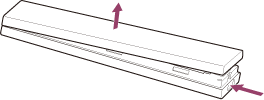
- 滑动式
- 电池和遥控器之间可能接触不良。 取出电池,然后重新插入。
- 将遥控器指向位于电视机正面的遥控感应器。
- 保持遥控感应器区域没有障碍物。
- 荧光灯会干扰遥控操作;请尝试关闭所有荧光灯。
- 拔下再重新插上电视机插头时,即使按遥控器上或电视机的电源按钮,一段时间内电视机可能也无法打开。 这是因为初始化系统需要一段时间。 等待约10至20秒,然后再尝试操作。
- 未能识别您的语音时,确保使用
 /语音按钮激活遥控器上的
/语音按钮激活遥控器上的 /语音按钮,或者使用
/语音按钮,或者使用 /语音按钮将遥控器注册到电视机。 若要确认这些设定,按主菜单按钮,然后选择[设置] — [触摸板遥控器设置]/[语音遥控器]。 所显示的设定因型号而异。 根据随附的遥控器,可能无法使用
/语音按钮将遥控器注册到电视机。 若要确认这些设定,按主菜单按钮,然后选择[设置] — [触摸板遥控器设置]/[语音遥控器]。 所显示的设定因型号而异。 根据随附的遥控器,可能无法使用 /语音按钮。
/语音按钮。
无法打开主动式3D眼镜。 (仅限3D型号)
- 请更换电池。 (仅适用于TDG-BT400A/BT500A。)
- 用笔尖等按解锁按钮,取出电池盖。
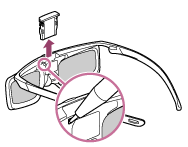
- 更换新电池。 之后,请务必插入电池盖直至其重新锁定到位。
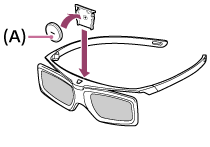
- CR2025 (-) 侧
- 用笔尖等按解锁按钮,取出电池盖。
主动式3D眼镜上的LED指示灯闪烁。 (仅限3D型号)
- 持续点亮3秒钟: 表示正在打开眼镜电源。

- 每2秒闪烁一次: 表示眼镜电源开启。
- 闪烁3次: 表示眼镜电源已经关闭。
- 交替闪烁绿色和黄色: 表示眼镜开始注册。
- 每2秒闪烁3次: 表示电池电量即将用完。 请更换电池。
电源
- 电视机自动关闭。
- 电视机自动打开。
- 拔下再重新插上电视机插头后,即使按下遥控器或电视机上的电源按钮,电视机也无法打开。
电视机自动关闭。
- 由于[睡眠定时器]设定,屏幕可能已关闭。
- 检查[唤醒定时器]的[持续时间]设定。
- 检查[环保]中的[电视机空闲待机]是否激活。
- 由于[屏保]设定,屏幕可能已关闭。
电视机自动打开。
选择文本内的可跳到相关设定画面。
- 检查[唤醒定时器]是否激活。
- 禁用[BRAVIA Sync 设定]中的[电视机自动开机]设定。
拔下再重新插上电视机插头后,即使按下遥控器或电视机上的电源按钮,电视机也无法打开。
- 拔下再重新插上电视机插头时,即使按遥控器上或电视机的电源按钮,一段时间内电视机可能也无法打开。 这是因为初始化系统需要一段时间。 等待约10至20秒,然后再尝试操作。
连接的设备
- 连接设备无图像传来。
- 无法在主菜单中选择连接的设备。
- 某些数字源节目的细节丢失。
- 照片图像或文件夹的显示时间较长。
- 找不到连接的BRAVIA Sync HDMI设备。
- 无法控制第二个AV接收机。
- 电视机无法从MHL设备输出图像和/或声音。 (仅限支持MHL的型号)
- 无法通过遥控扩展器控制外接设备(如机顶盒或AV接收机)。 (仅限遥控扩展器兼容型号)
- 无法显示USB设备或服务器中的某些媒体文件。
- Wi-Fi Direct设备找不到电视机。
- 操作中断,或设备不工作。
- 可以使用屏幕镜像功能连接何种设备?
- 电视机无法连接到Miracast设备或屏幕镜像兼容设备。
- 视频或声音有时会中断。
- 无法播放某些付费内容。
连接设备无图像传来。
选择文本内的可跳到相关设定画面。
- 打开连接的设备。
- 检查设备和电视之间的电缆连接。
- 按输入选择按钮显示输入列表,然后选择所需输入
- 正确插入USB设备。
- 确保USB设备已正确格式化。
- 不保证所有USB设备均可操作。 另外,操作因USB设备的功能或正在播放的视频文件而异。
- 如果连接的设备已连接到HDMI 输入 2或3,请将其连接到HDMI 输入 1或4。
- 将无法显示图像的HDMI输入的HDMI信号格式更改为标准格式。 按主菜单按钮,然后选择[设置] — [外部输入] — [HDMI 信号格式]。
无法在主菜单中选择连接的设备。
- 检查电缆连接。
某些数字源节目的细节丢失。
- 由于某些数字广播和DVD采用的源内容经过了数字压缩,屏幕上显示的细节可能会少于平常或者可能会出现失真(小方块、点或像素化)。 可见失真的程度因电视机的清晰度和分辨率而异。
照片图像或文件夹的显示时间较长。
- 视图像尺寸、文件尺寸和文件夹中的文件数量而定,某些照片图像或文件夹需要一段时间才能显示。
- 每次将USB设备连接到电视机时,可能需要数分钟才能显示照片。
找不到连接的BRAVIA Sync HDMI设备。
选择文本内的可跳到相关设定画面。
- 检查设备是否兼容BRAVIA Sync。
- 确保在BRAVIA Sync兼容设备上设定[HDMI 控制],并且在电视机上设定[BRAVIA Sync 设定] — [BRAVIA Sync 控制]。
无法控制第二个AV接收机。
- 仅可使用一台BRAVIA Sync兼容AV接收机。
电视机无法从MHL设备输出图像和/或声音。 (仅限支持MHL的型号)
- 断开MHL线缆连接,然后重新连接。 或者关闭MHL设备电源,然后重新打开并解开设备的屏幕锁。
- 检查您的设备是否支持MHL。
- 检查您的电视机是否支持MHL。
 标记位于HDMI 输入 1/MHL端口(支持MHL的2K型号),或HDMI 输入 2/MHL端口(支持MHL的4K型号)旁。
标记位于HDMI 输入 1/MHL端口(支持MHL的2K型号),或HDMI 输入 2/MHL端口(支持MHL的4K型号)旁。
无法通过遥控扩展器控制外接设备(如机顶盒或AV接收机)。 (仅限遥控扩展器兼容型号)
选择文本内的可跳到相关设定画面。
兼容遥控扩展器的型号在[设置] — [外部输入]中具有[遥控扩展器设定]选项。
- 务必正确设定遥控扩展器且使红外线发射器靠近外接设备的红外线接收器。
- 确保电视机支持外接设备。
- 如果按住遥控器上的按钮,可能无法传输操作。 此时,请反复按下按钮。
- 某些外接设备可能无法响应“快捷窗口”上的某些按钮。
- 可能未正确设定遥控扩展器。 若要设定遥控扩展器,按主菜单按钮,然后选择[设置] — [外部输入] — [遥控扩展器设定]。
无法显示USB设备或服务器中的某些媒体文件。
- 可能无法显示不受支持的文件。
- 视系统状态而定,可能无法显示全部文件夹/文件。
Wi-Fi Direct设备找不到电视机。
选择文本内的可跳到相关设定画面。
- 启用[Wi‑Fi Direct]。 按主菜单按钮,然后选择[设置] — [网络] — [Wi‑Fi Direct] — [Wi‑Fi Direct]。
- 如果即使启用[Wi‑Fi Direct]也找不到电视机,请将[频带设定]设定为[自动 (2.4GHz 频带)]。 按主菜单按钮,然后选择[设置] — [网络] — [Wi‑Fi Direct] — [高级设定] — [频带设定] — [自动 (2.4GHz 频带)]。
操作中断,或设备不工作。
- 检查设备是否打开。
- 更换设备的电池。
- 重新注册设备。
- 蓝牙设备采用2.4GHz波段,因此通信速度可能会因为无线LAN的干扰而偶然下降或中断。
如果附近有家用电器(如微波炉或移动设备),很有可能会发生无线电波干扰。 - 由于受到无线通信的干扰,电视机或设备在金属设备架上可能无法正常工作。
- 有关电视机与其它设备之间可用的通信距离,请参见设备的使用说明书。
- 当多个蓝牙设备连接到电视机时,蓝牙通信的质量可能会下降。
可以使用屏幕镜像功能连接何种设备?
- 支持 Miracast 的智能手机和平板电脑等 Wi‑Fi 设备可用于在 BRAVIA 电视上欣赏屏幕镜像。 请参阅 Wi‑Fi 设备的说明书以查看其是否支持 Miracast。 BRAVIA 电视符合 Miracast 规格,但是不保证可与所有设备成功连接。
电视机无法连接到Miracast设备或屏幕镜像兼容设备。
选择文本内的可跳到相关设定画面。
- 如果无法连接Miracast设备(如笔记本电脑),请按主菜单按钮,然后选择[屏幕镜像]显示屏幕镜像功能的待机画面并重试连接。
- 如果您正在其他设备上使用屏幕镜像,则先关闭屏幕镜像并重试。
- 如果设备不支持5GHz且将[频带设定]选项设定为[自动 (5GHz 频带)],请尝试将其更改为[自动]。
视频或声音有时会中断。
- 能发射出无线电波的设备,如其它无线LAN设备或微波炉,可能会干扰正在使用无线LAN的屏幕镜像功能。 请将电视机或Sony屏幕镜像兼容设备(例如某些型号的Xperia)远离这类设备,可能的话请关闭。
- 通信速度可能会根据设备间的距离或障碍物、设备配置、无线电波状况、线路拥堵或使用何种设备而发生变化。 通信可能由于无线电波状况而中断。
无法播放某些付费内容。
- 源设备需要满足HDCP(高带宽数字内容保护)2.0/2.1/2.2标准。
如果源设备不满足HDCP 2.0/2.1/2.2标准,可能无法显示某些付费内容。
照明LED
- 照明LED或屏幕底部有时会亮起。
- 想要禁用照明LED以便其不会亮起或闪烁。
照明LED或屏幕底部有时会亮起。
软件更新期间,LED照明灯或屏幕底部会亮起多次。
详情请参阅通过照明确定电视机的状态。
想要禁用照明LED以便其不会亮起或闪烁。
选择文本内的可跳到相关设定画面。
您可以将其关闭。 按主菜单按钮,然后选择[设置] — [LED 照明灯] — [关]。
注意
- 正常情况下,不建议您更改此设定,因为您将无法确定电视机的开/关状态,或是否设定了定时器。
索引
电视节目
|
|
图像/显示
|
|
声音/语音
|
|
遥控器
|
|
连接
|
|
外接设备
|
|
应用程序
|
|
文件播放
|
|
其他
|
|
 :
: